Hướng dẫn cách dùng hàm COUNTIF trong Google Sheet chi tiết

Hàm COUNTIF trong Google Sheet là một công cụ cực kỳ hữu ích giúp người dùng nhanh chóng đếm số ô thỏa mãn một điều kiện nhất định trong bảng dữ liệu. Hàm này dễ dùng, đồng thời có thể phối hợp với các hàm khác để phân tích dữ liệu linh hoạt. Bài viết dưới đây sẽ hướng dẫn bạn cách sử dụng từ cơ bản đến nâng cao, giúp bạn vận dụng hàm COUNTIF hiệu quả trong công việc hàng ngày.
Hàm COUNTIF trong Google Sheet là gì?
Hàm COUNTIF trong Google Sheet cho phép người dùng đếm số ô trong một phạm vi dữ liệu khi ô đó đáp ứng một điều kiện nhất định. Nhờ đó, bạn có thể nhanh chóng kiểm tra số lượng dữ liệu theo tiêu chí cụ thể, thay vì phải lọc thủ công.
Đây là một trong những hàm cơ bản nhưng vô cùng quan trọng khi làm việc với bảng tính. Hàm COUNTIF nổi bật với cú pháp đơn giản, dễ áp dụng và còn có thể kết hợp cùng nhiều hàm khác để mở rộng khả năng xử lý dữ liệu, giúp phân tích nhanh và hiệu quả hơn trong thực tế.
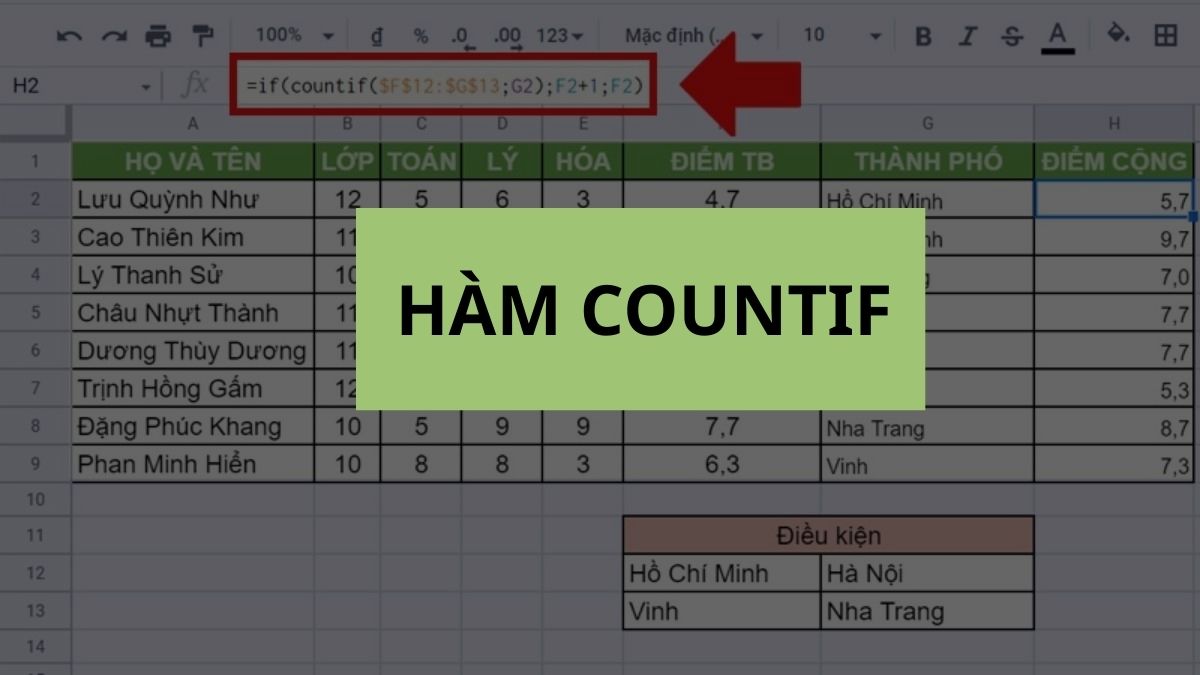
Cú pháp hàm COUNTIF trong Google Sheet
Công thức chuẩn khi sử dụng hàm COUNTIF trong bảng tính được viết theo công thức:
=COUNTIF(range, criterion)
Trong đó:
- range: Vùng dữ liệu cần đếm.
- criterion: Điều kiện xác định giá trị cần đếm (có thể là số, văn bản, ký tự đại diện hoặc biểu thức logic).
Ví dụ: =COUNTIF(B2:B11;"Trà sữa")
Công thức này sẽ đếm số lần "Trà sữa” xuất hiện trong vùng B2:B11.
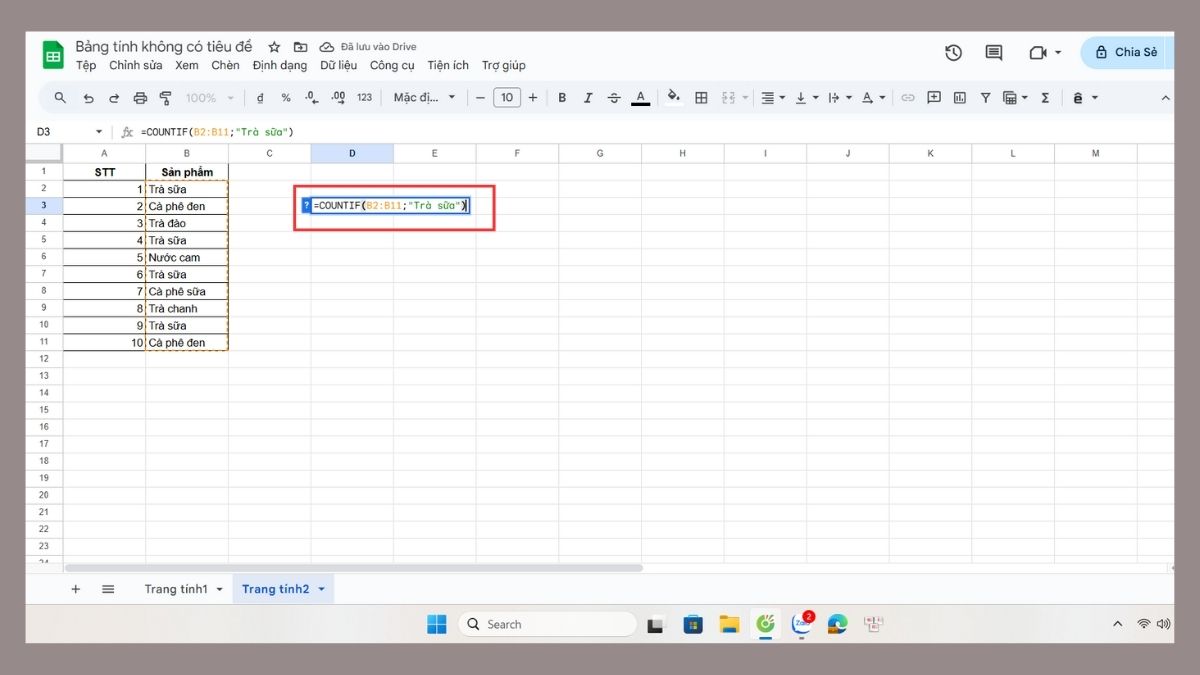
Ứng dụng phổ biến của COUNTIF trong thực tế
Hàm COUNTIF trong Google Sheet có thể sử dụng cho nhiều tình huống thực tế như:
- Thống kê số nhân viên hoàn thành KPI trong tháng, giúp nhà quản lý dễ dàng theo dõi hiệu suất làm việc.
- Đếm số đơn hàng đến từ một khu vực cụ thể, hỗ trợ phân tích tình hình kinh doanh theo từng địa bàn.
- Theo dõi số học sinh đạt điểm số trên mức yêu cầu, phục vụ cho việc đánh giá chất lượng học tập.
- Xác định số khách hàng đã mua một sản phẩm nhất định, làm cơ sở để đưa ra chiến lược bán hàng và chăm sóc khách hàng hiệu quả.

Cách sử dụng cụ thể về hàm COUNTIF trong Google Sheet
Hàm COUNTIF không chỉ đơn giản đếm số ô theo điều kiện mà còn rất linh hoạt khi phối hợp với các hàm trong Google Sheet. Dưới đây là hướng dẫn chi tiết hàm COUNTIF trong Google Sheet giúp bạn tận dụng tối đa hàm này.
Cách sử dụng cơ bản
Sau đây là cách sử dụng hàm COUNTIF cơ bản trong Google Sheet để bạn áp dụng một cách nhanh gọn:
1. Chuẩn bị dữ liệu:
- Nhập bảng dữ liệu vào Google Sheet với các cột.
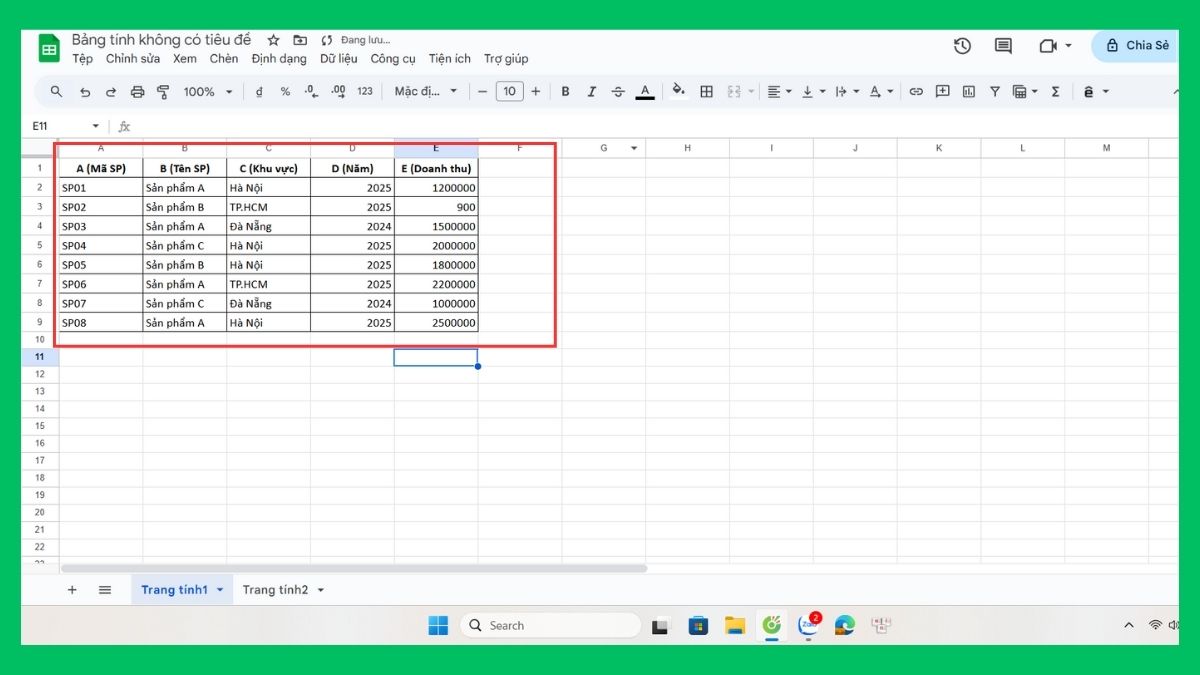
2. Viết công thức:
- Cú pháp chung của hàm COUNTIF là: =COUNTIF(range; criterion)
- Với hình ảnh ví dụ minh hoạ, muốn đếm số lần “Sản phẩm A” xuất hiện trong danh sách sản phẩm (cột B), ta nhập công thức: =COUNTIF(B2:B9; "Sản phẩm A")
Trong đó:
- range: B2:B9 (vùng chứa Tên sản phẩm).
- criterion: "Sản phẩm A" (điều kiện đếm).
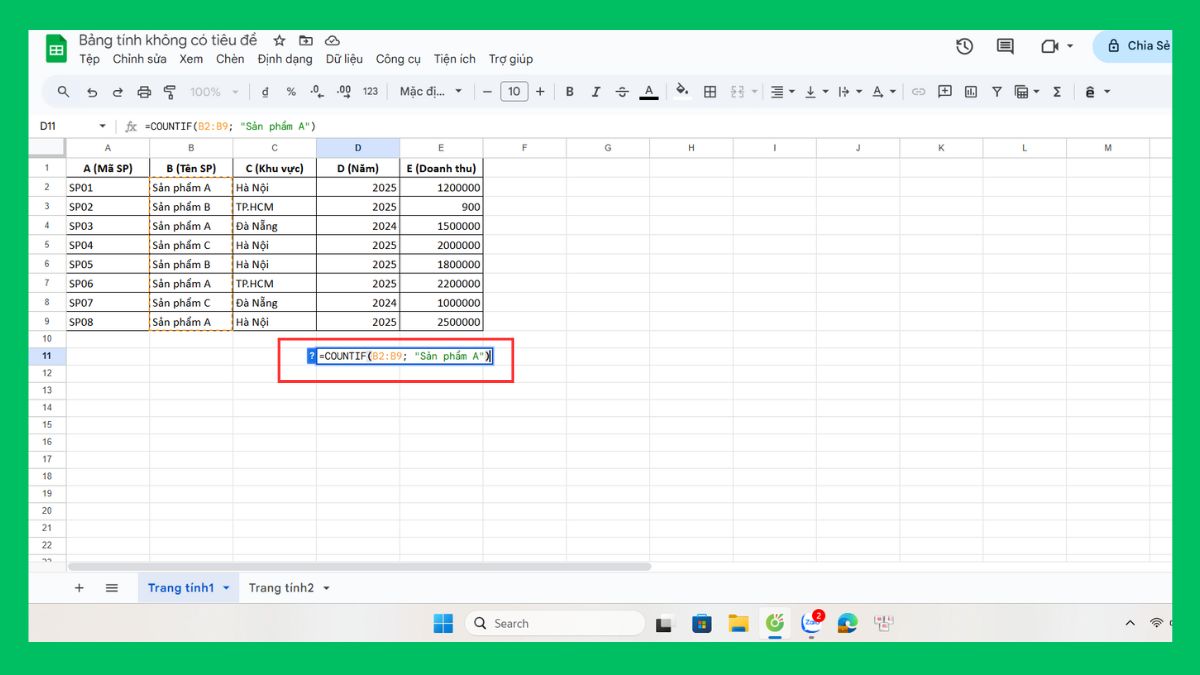
3. Xem kết quả
- Nhấn Enter để Google Sheet hiện kết quả.
- Ví dụ hiển thị kết quả là 4, vì trong cột B có 4 dòng chứa “Sản phẩm A”.
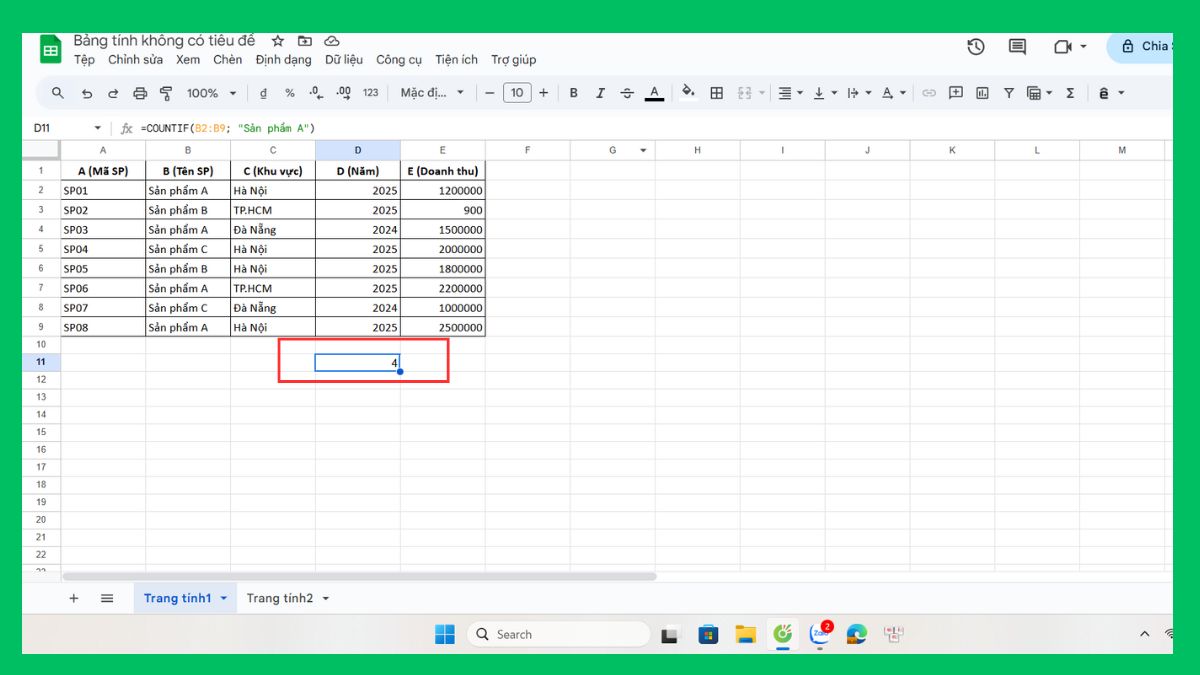
Nếu bạn muốn quản lý dữ liệu và phân tích hiệu quả hơn khi dùng Google Sheet, một chiếc laptop mạnh mẽ và ổn định là không thể thiếu. CellphoneS cung cấp nhiều mẫu laptop cấu hình cao, giúp thao tác mượt mà trên bảng tính. Tham khảo ngay!
[Product_Listing categoryid="380" propertyid="" customlink="https://cellphones.com.vn/laptop.html" title="Danh sách Laptop đang được quan tâm nhiều tại CellphoneS"]
Kết hợp với hàm LEFT
Dưới đây là các bước giúp bạn kết hợp hàm COUNTIF với LEFT trong Google Sheet một cách đơn giản và dễ hiểu:
1. Chuẩn bị dữ liệu:
Nhập bảng dữ liệu vào Google Sheet với các cột.
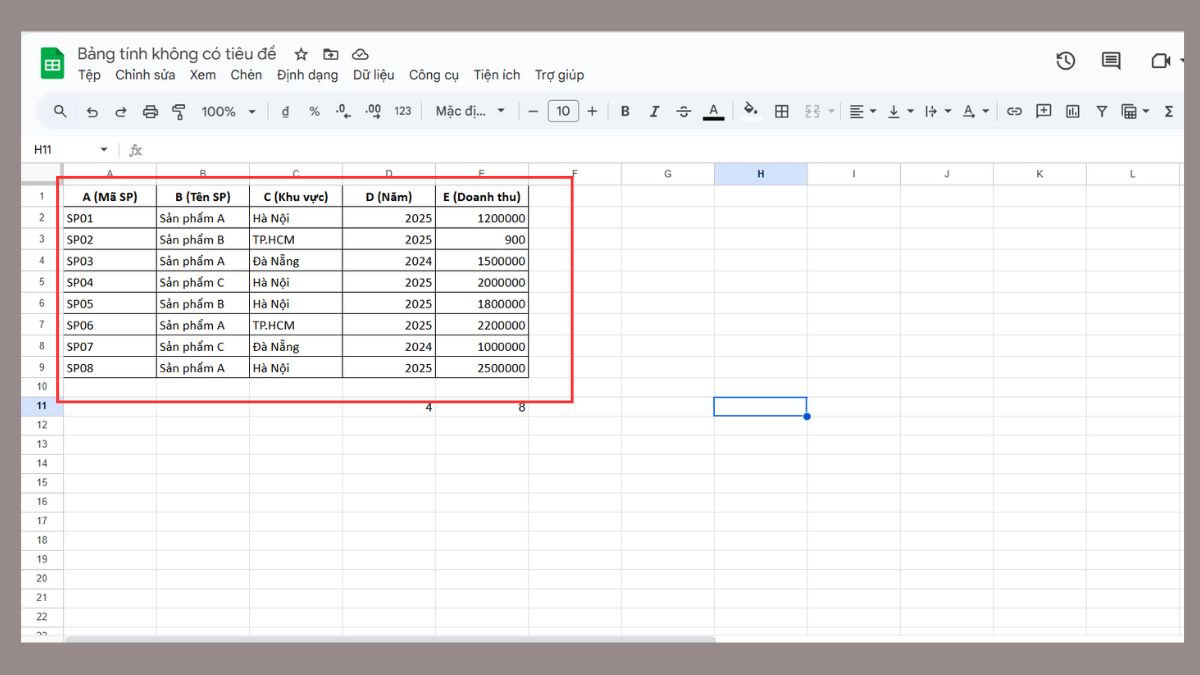
2. Viết công thức:
- Cú pháp chung của hàm kết hợp LEFT là: =COUNTIF(ARRAYFORMULA(LEFT(range; num_chars)); criterion)
- Với ví dụ minh họa, muốn đếm số lần các mã sản phẩm có ký tự S nằm bên trái trong cột A, ta nhập công thức:
=COUNTIF(ARRAYFORMULA(LEFT(A2:A9;1)); "S")
Trong đó:
- range: A2:A9 (vùng chứa Mã sản phẩm).
- num_chars: 1 (số ký tự cần lấy bên trái).
- criterion: "S" (điều kiện đếm, các mã bắt đầu bằng “S”).
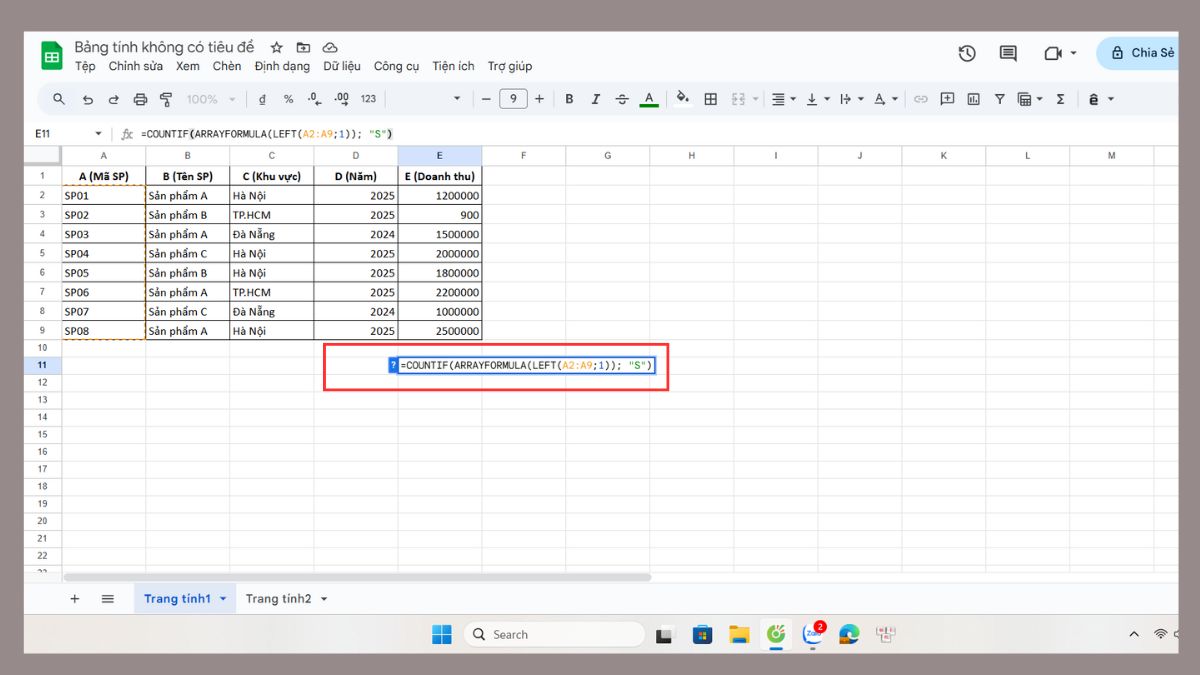
3. Xem kết quả:
- Nhấn Enter, Google Sheet sẽ hiển thị kết quả.
- Ví dụ hiển thị kết quả là 8, vì trong cột A có 8 dòng (SP01 đến SP08) đều bắt đầu bằng “S”.
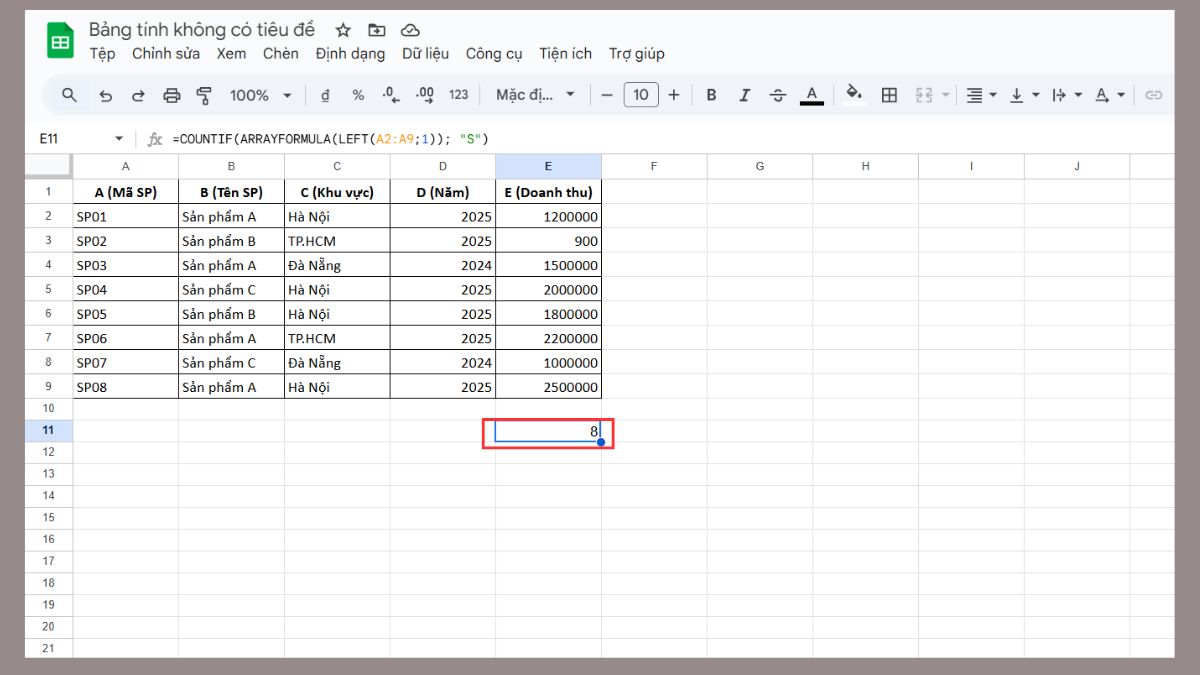
Kết hợp với hàm RIGHT
Dưới đây là các bước để kết hợp hàm COUNTIF với RIGHT trong Google Sheet nhanh chóng và hiệu quả:
1. Chuẩn bị dữ liệu:
Nhập bảng dữ liệu vào Google Sheet với các cột.
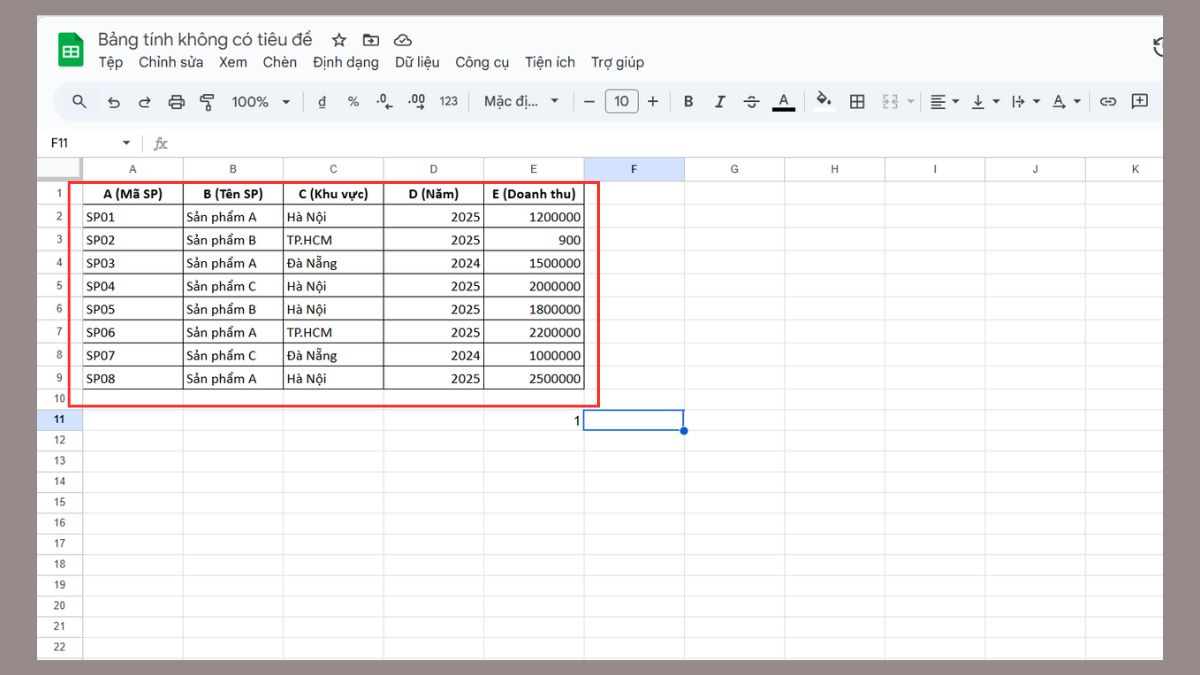
2. Viết công thức:
- Cú pháp chung của hàm kết hợp là: =COUNTIF(ARRAYFORMULA(RIGHT(range; num_chars)); criterion)
- Với ví dụ minh họa trong hình ảnh, muốn đếm số lần Mã sản phẩm kết thúc bằng số 5 nằm bên phải trong cột A, ta nhập công thức:
=COUNTIF(ARRAYFORMULA(RIGHT(A2:A9;1)); "5")
Trong đó:
- range: A2:A9 (vùng chứa Mã sản phẩm).
- num_chars: 1 (số ký tự cần lấy bên phải).
- criterion: "5" (điều kiện đếm: ký tự cuối cùng bên phải là “5”).
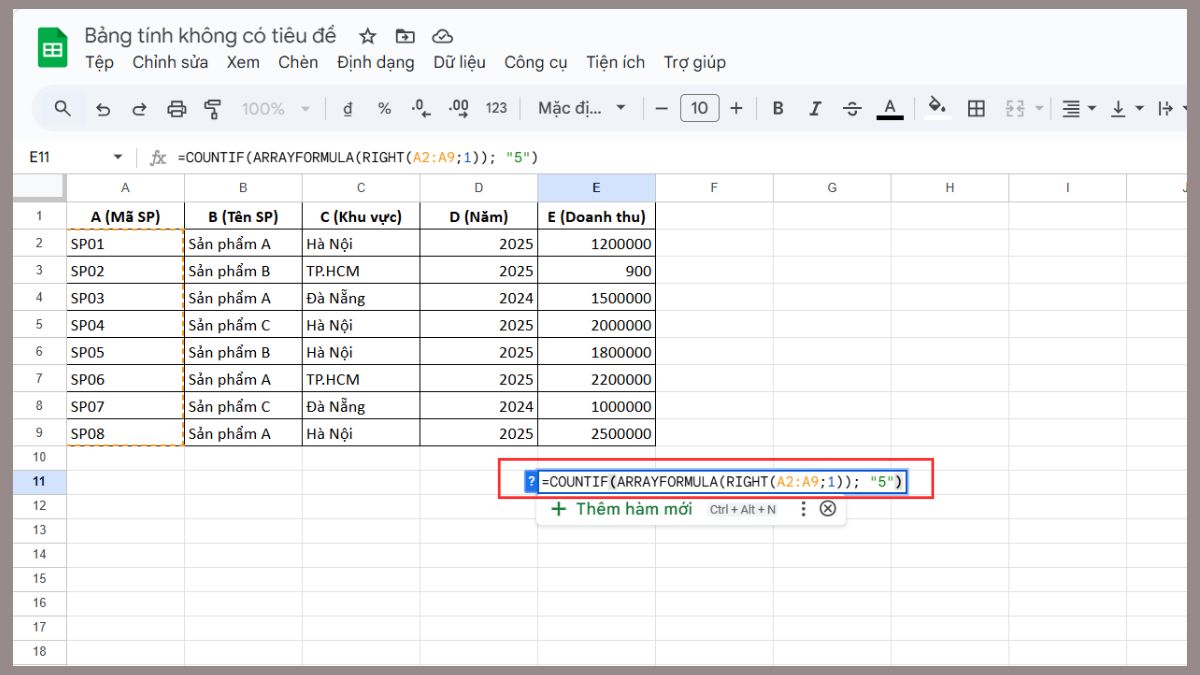
3. Xem kết quả:
- Nhấn Enter, Google Sheet sẽ hiển thị kết quả.
- Ví dụ hiển thị kết quả là 1, vì trong cột A chỉ có duy nhất mã SP05 kết thúc bằng số “5”.
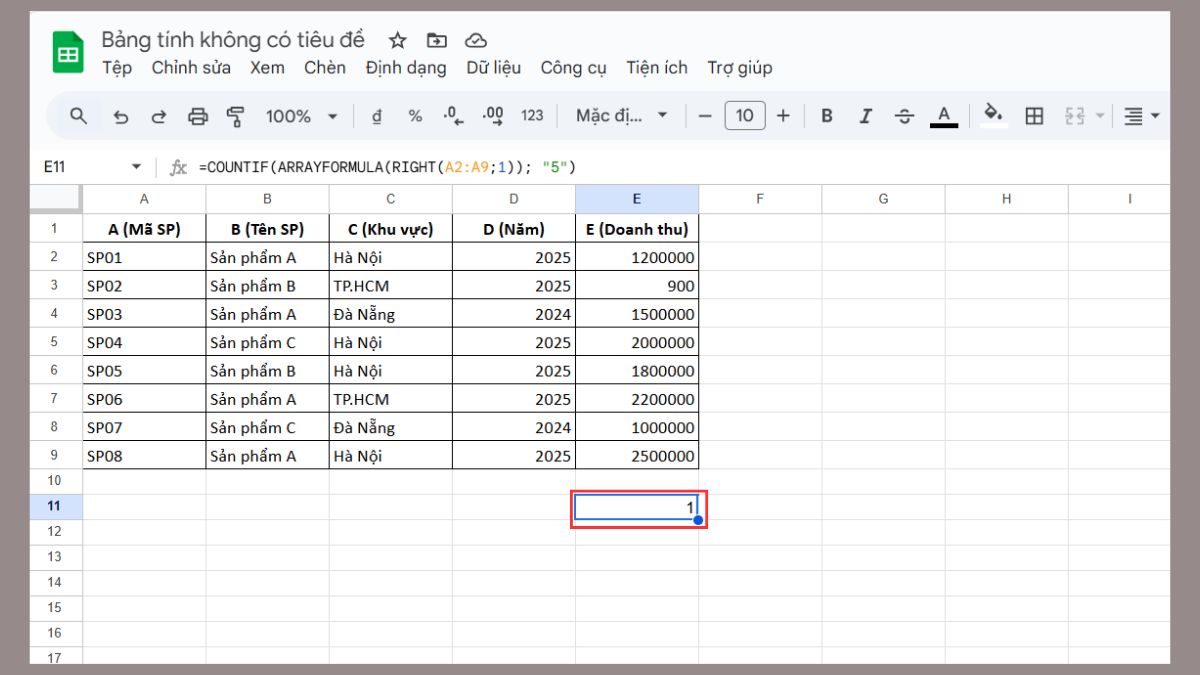
Kết hợp với hàm MID
Dưới đây là các bước để sử dụng hàm COUNTIF trong Google Sheet với hàm MID nhằm lọc dữ liệu theo ký tự cụ thể trong chuỗi:
1. Chuẩn bị dữ liệu:
Nhập bảng dữ liệu vào Google Sheet với các cột.
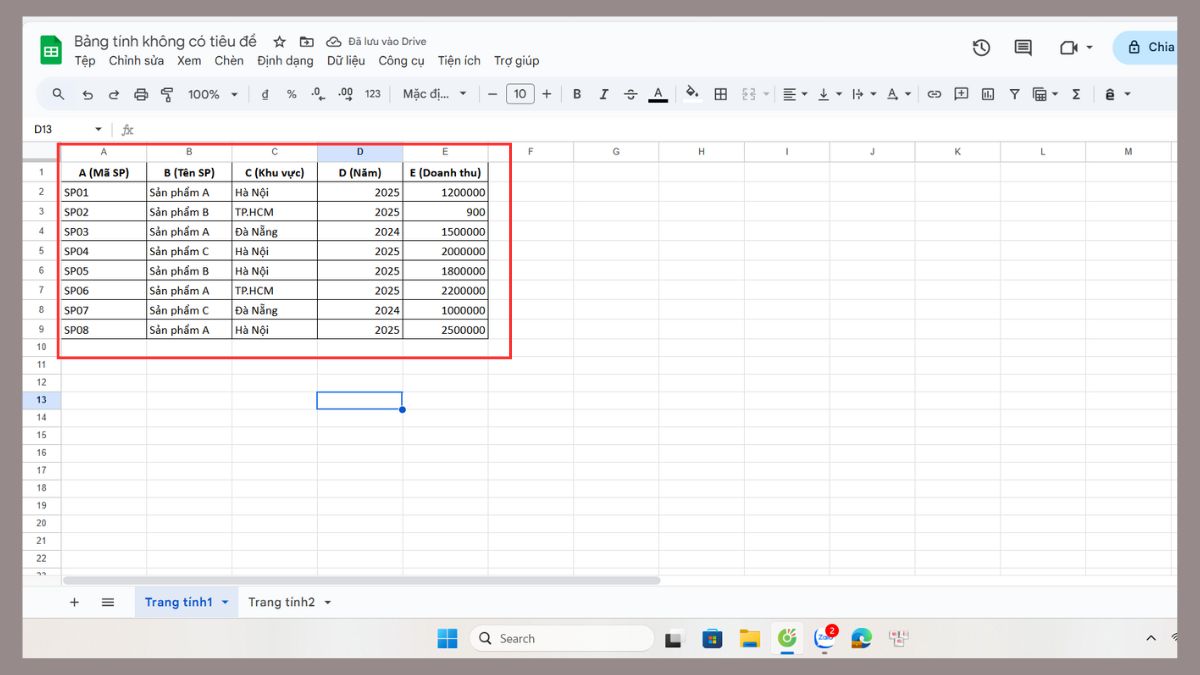
2. Viết công thức:
- Cú pháp chung của hàm phối hợp MID là: =COUNTIF(ARRAYFORMULA(MID(range; start_num; num_chars)); criterion)
- Với ví dụ minh họa, muốn đếm số lần Mã sản phẩm có ký tự thứ 3 là 0, ta nhập công thức:
=COUNTIF(ARRAYFORMULA(MID(A2:A9;3;1)); "0")
Trong đó:
- range: A2:A9 (vùng chứa Mã sản phẩm).
- start_num: 3 (bắt đầu từ ký tự thứ 3).
- num_chars: 1 (lấy 1 ký tự ở giữa).
- criterion: "0" (điều kiện đếm: ký tự thứ 3 bằng “0”).
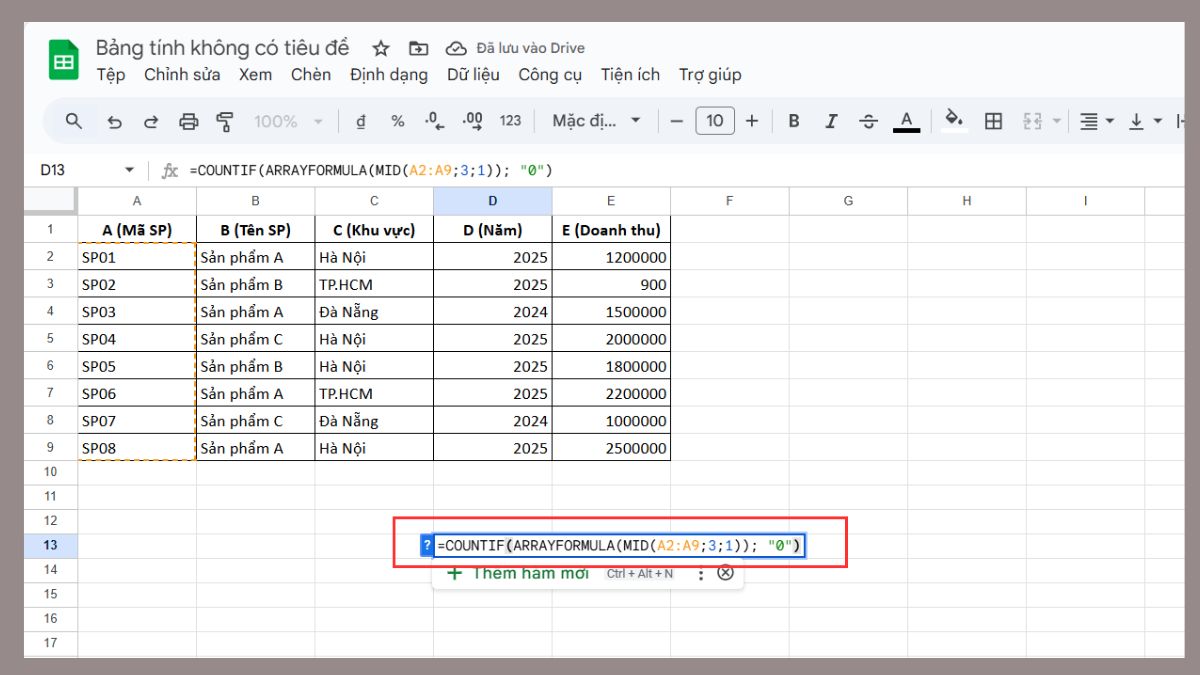
3. Xem kết quả:
- Nhấn Enter, Google Sheet sẽ hiển thị kết quả.
- Ví dụ hiển thị kết quả là 8, vì trong cột A có 8 mã sản phẩm (SP01 → SP08) đều có ký tự thứ 3 là “0”.
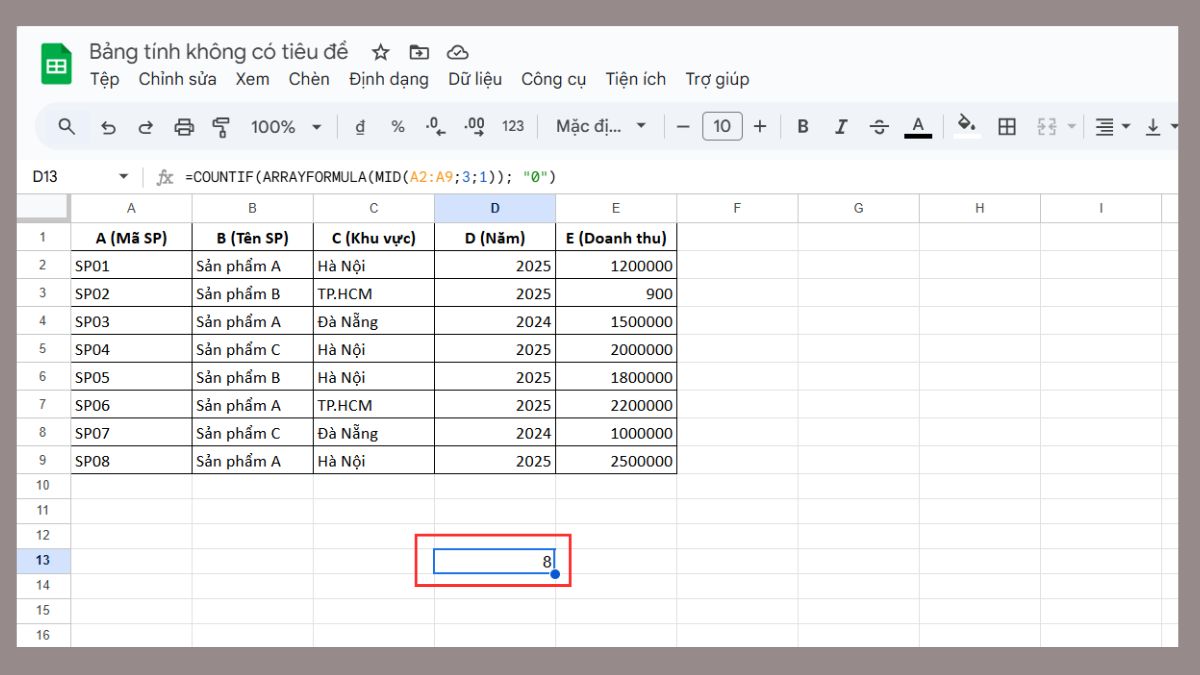
Kết hợp với hàm INDEX, MATCH
Khi muốn đếm dữ liệu dựa trên vị trí trong bảng, bạn có thể phối hợp COUNTIF với INDEX và MATCH.
1. Chuẩn bị dữ liệu:
- Nhập bảng dữ liệu trong Google Sheet.
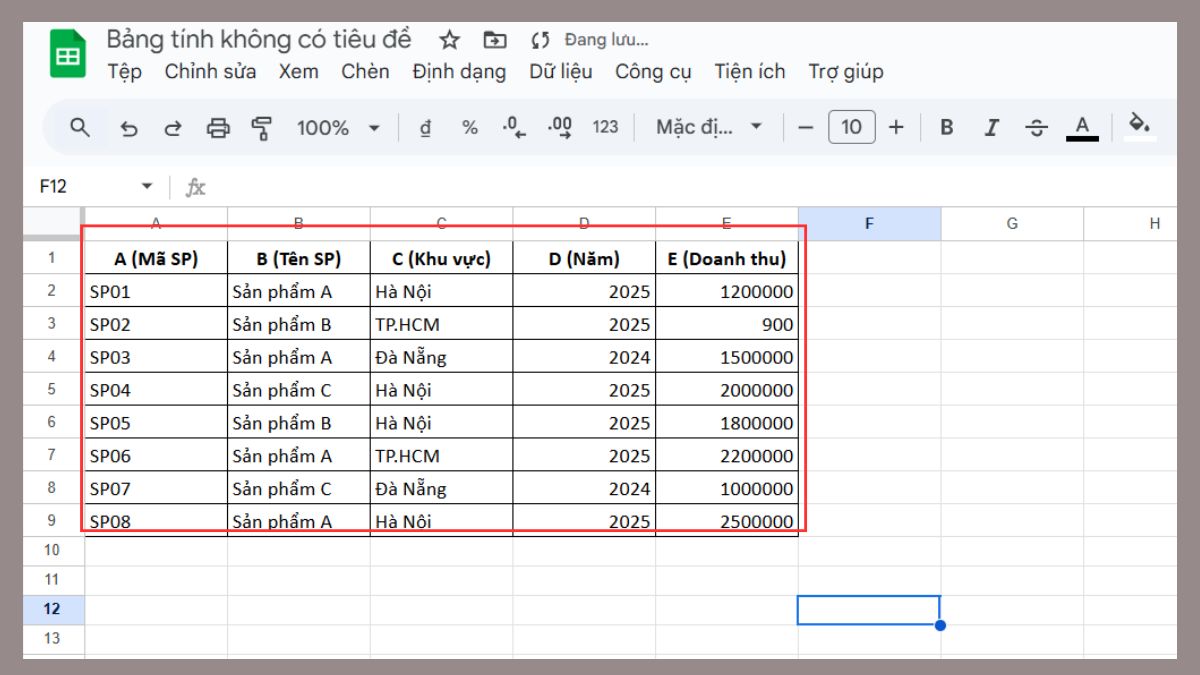
2. Viết công thức:
- Cú pháp phối hợp thường dùng: =COUNTIF(range; INDEX(lookup_range; MATCH(lookup_value; lookup_column; 0)))
- Với ví dụ minh họa: muốn đếm số lần xuất hiện của Tên sản phẩm tương ứng với mã SP03, ta nhập công thức:
=COUNTIF(B2:B9; INDEX(B2:B9; MATCH("SP03"; A2:A9; 0)))
Trong đó:
- range: B2:B9 (cột chứa Tên sản phẩm để đếm).
- lookup_range: B2:B9 (cột Tên sản phẩm, nơi sẽ lấy giá trị trả về).
- lookup_value: "SP03" (mã sản phẩm cần tìm).
- lookup_column: A2:A9 (cột chứa Mã sản phẩm để dò tìm).
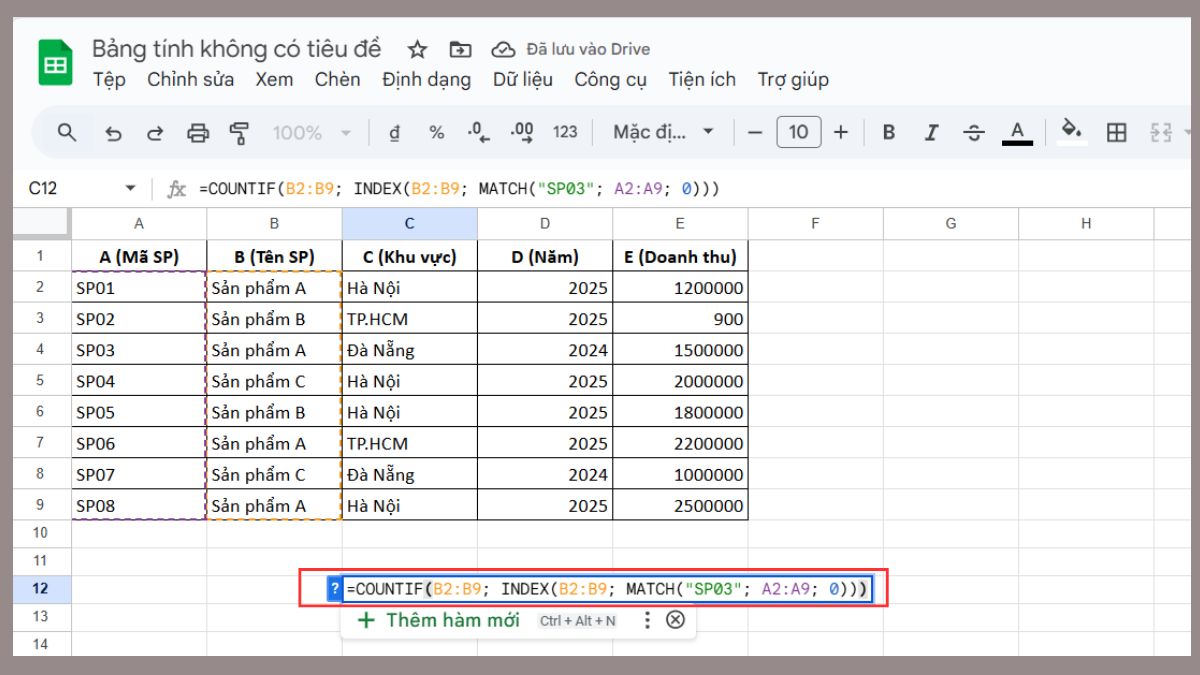
3. Xem kết quả:
- Nhấn Enter, Google Sheet sẽ hiển thị kết quả.
- Ví dụ hiển thị kết quả là 1, vì trong danh sách chỉ có 1 dòng có mã SP03 tương ứng với Sản phẩm C.
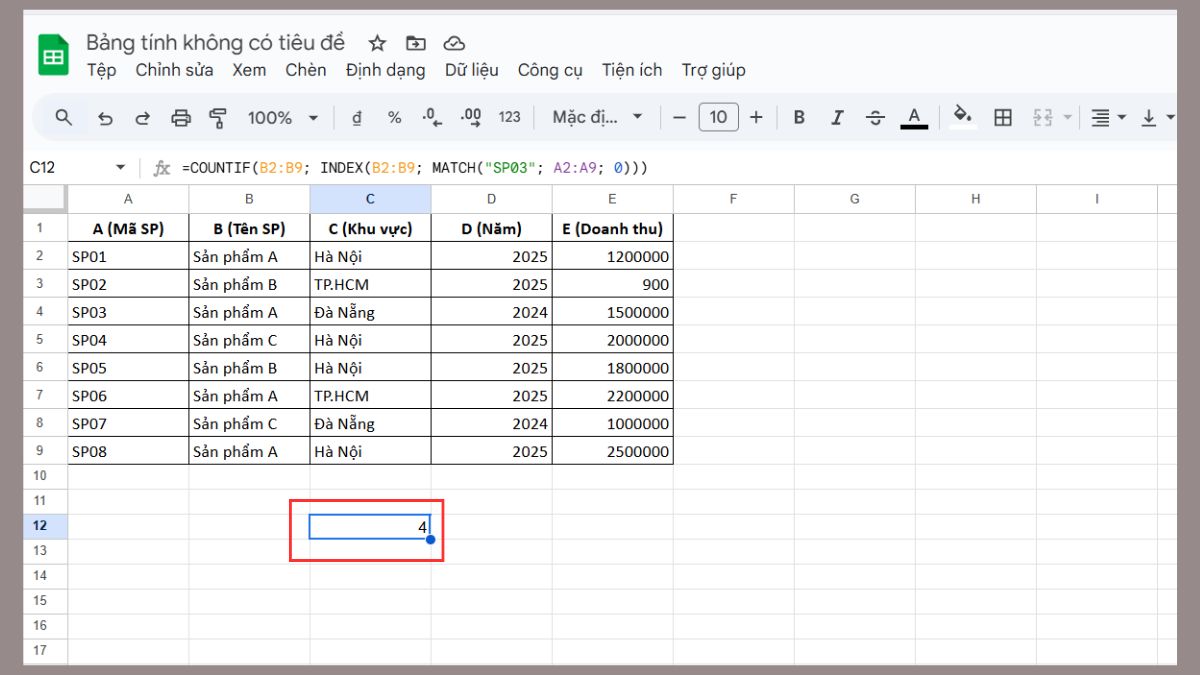
Kết hợp với hàm SUM
COUNTIF và SUM thường đi cùng để tính tổng theo điều kiện và các bước hướng dẫn đơn giản như sau:
1. Chuẩn bị dữ liệu:
Chuẩn bị bảng dữ liệu trong bảng tính.
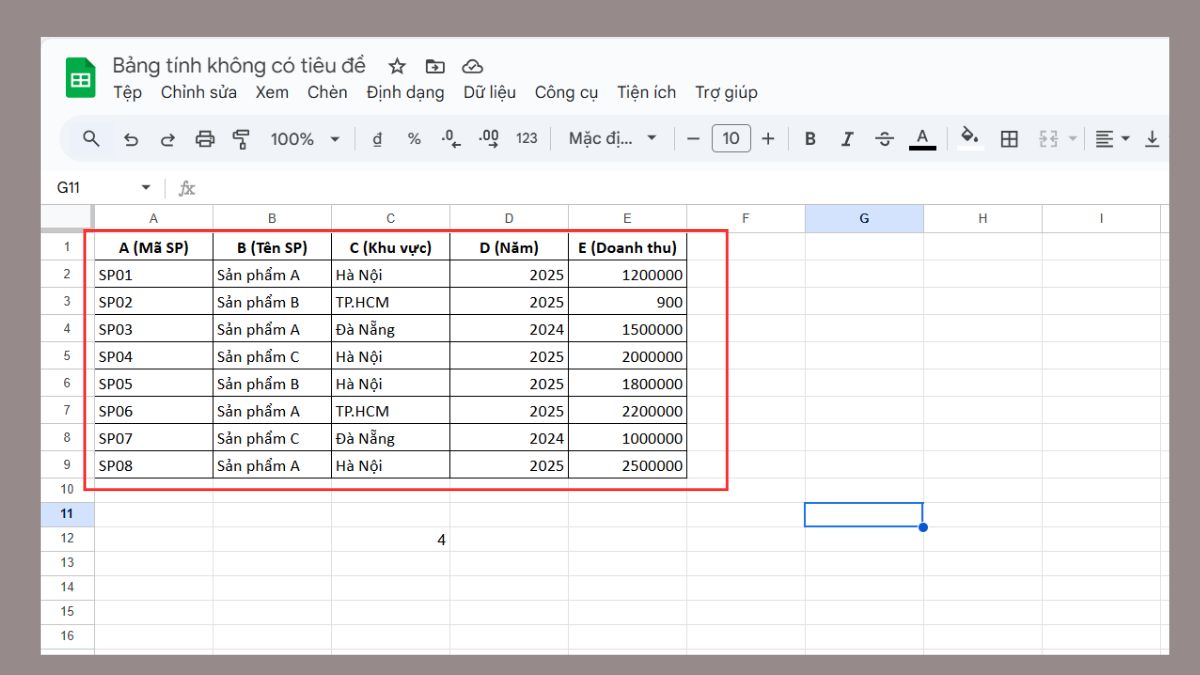
2. Viết công thức:
- Công thức phối hợp COUNTIF và SUM thường có dạng: =SUM(COUNTIF(range1; criteria1); COUNTIF(range2; criteria2), ...)
- Theo ví dụ hình ảnh minh họa, muốn đếm tổng số lần xuất hiện của Sản phẩm A và Sản phẩm C trong cột B, ta nhập công thức:
=SUM(COUNTIF(B2:B9;"Sản phẩm A");COUNTIF(B2:B9;"Sản phẩm C"))
Trong đó:
- range: B2:B9 (vùng chứa Tên sản phẩm).
- criteria1; criteria2; …: các điều kiện muốn đếm (ở đây là "Sản phẩm A" và "Sản phẩm C").
- COUNTIF: Đếm số lần từng sản phẩm xuất hiện.
- SUM: Cộng gộp kết quả từ nhiều COUNTIF.
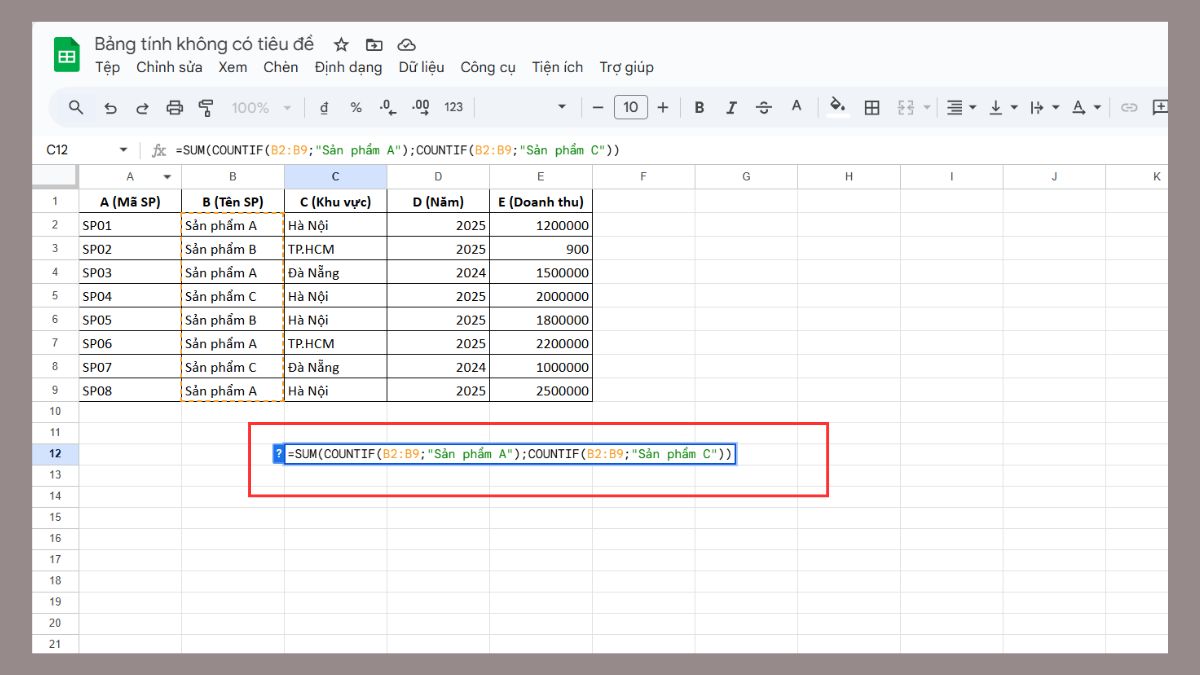
3. Xem kết quả:
- Nhấn Enter, giá trị sẽ hiển thị trên Google Sheet.
- Ví dụ hiển thị kết quả là 6, vì trong cột B có 4 lần xuất hiện “Sản phẩm A” và 2 lần xuất hiện “Sản phẩm C”.
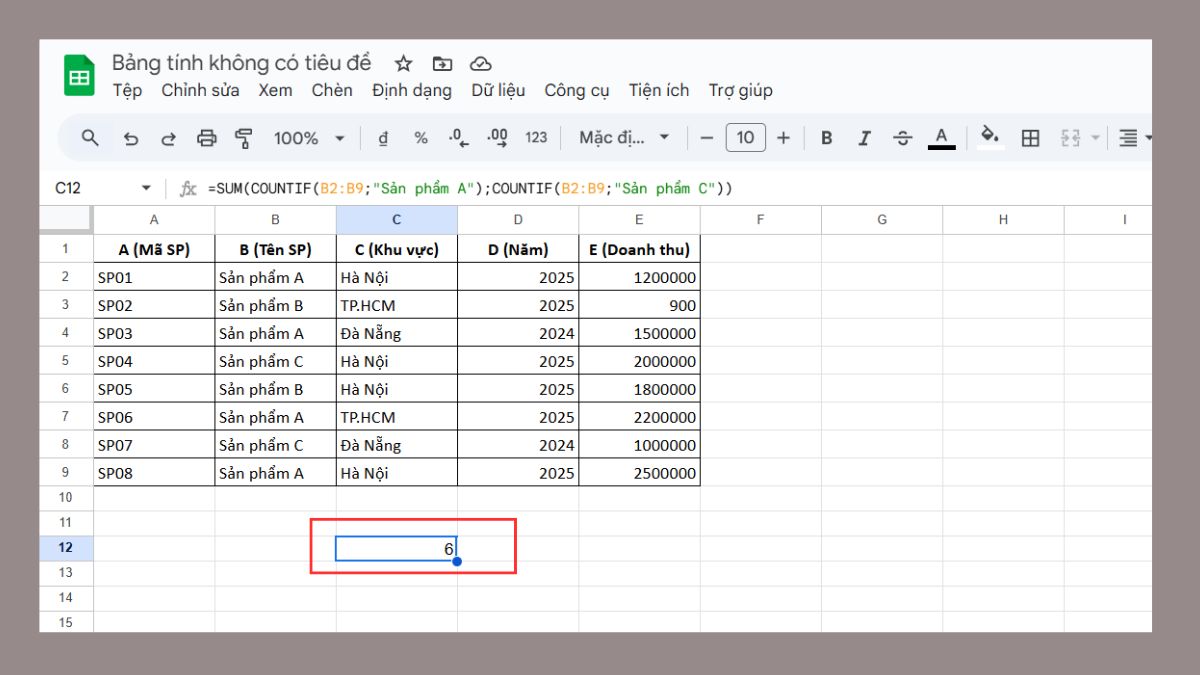
Kết hợp với hàm VLOOKUP
Bạn có thể dùng COUNTIF hỗ trợ tra cứu dữ liệu với VLOOKUP trong Google Sheet theo các bước như sau:
1. Chuẩn bị dữ liệu:
- Chuẩn bị bảng dữ liệu trong bảng tính.
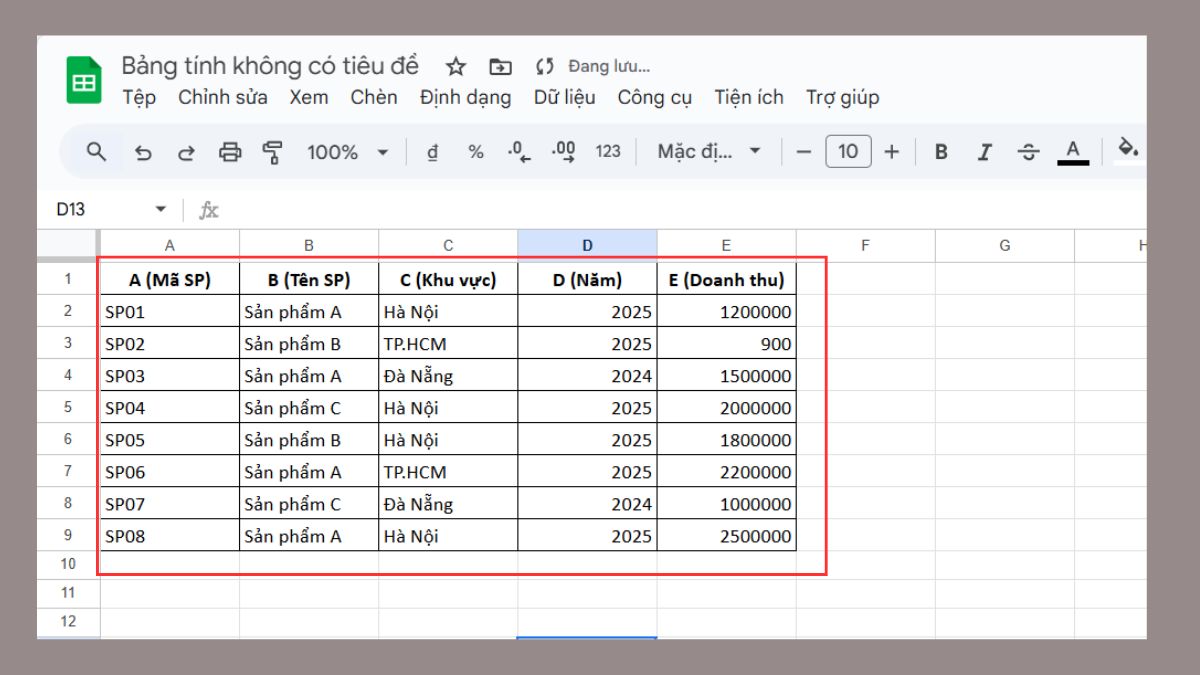
2. Viết công thức:
- Công thức phối hợp COUNTIF và VLOOKUP thường có dạng: =COUNTIF(range; VLOOKUP(lookup_value; table_array; col_index; FALSE))
- Theo ví dụ hình ảnh minh họa, muốn đếm số lần xuất hiện của sản phẩm có Mã SP = "SP01" trong cột B, ta nhập công thức:
=COUNTIF(B2:B9; VLOOKUP("SP01"; A2:B9; 2; FALSE))
Trong đó:
- range: B2:B9 (vùng chứa Tên sản phẩm).
- lookup_value: "SP01" (mã sản phẩm cần tra cứu).
- table_array: A2:B9 (bảng tra cứu chứa cả Mã SP và Tên SP).
- col_index: 2 (lấy dữ liệu từ cột 2 – cột Tên sản phẩm).
- VLOOKUP: Trả về kết quả “Sản phẩm A” từ mã “SP01”.
- COUNTIF: Đếm số lần “Sản phẩm A” xuất hiện trong cột B.
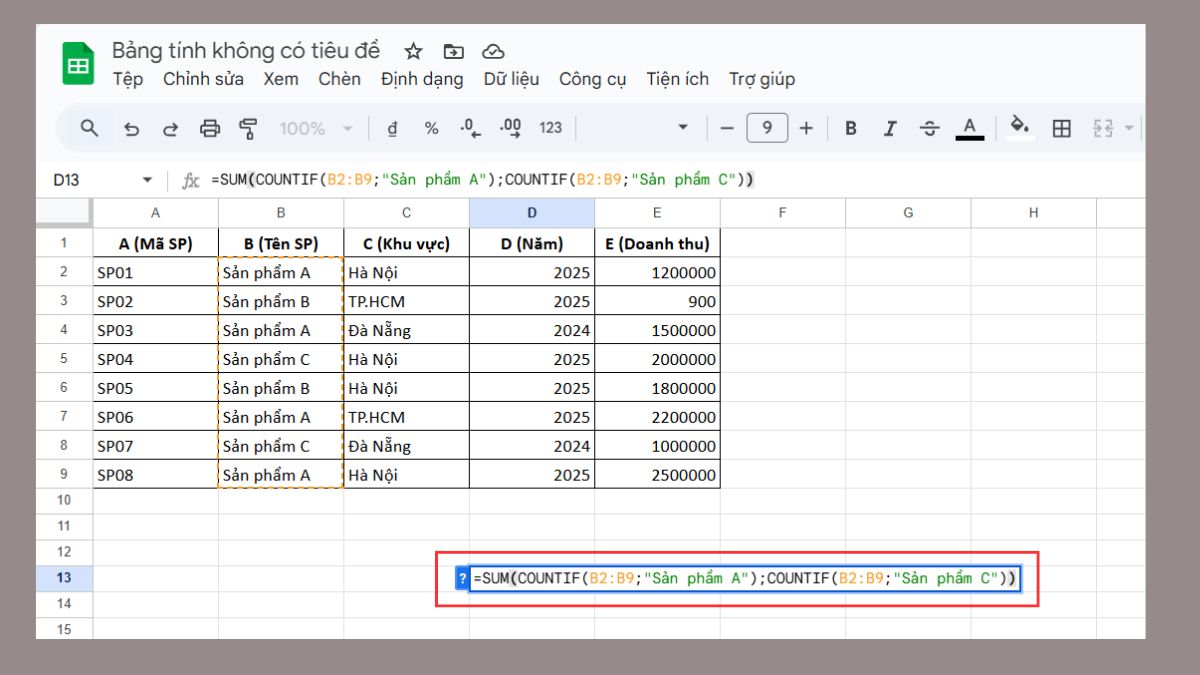
3. Xem kết quả:
- Nhấn Enter, Google Sheet sẽ hiển thị giá trị.
- Ví dụ công thức trên trả về 4, vì trong cột B có 4 lần xuất hiện “Sản phẩm A”.
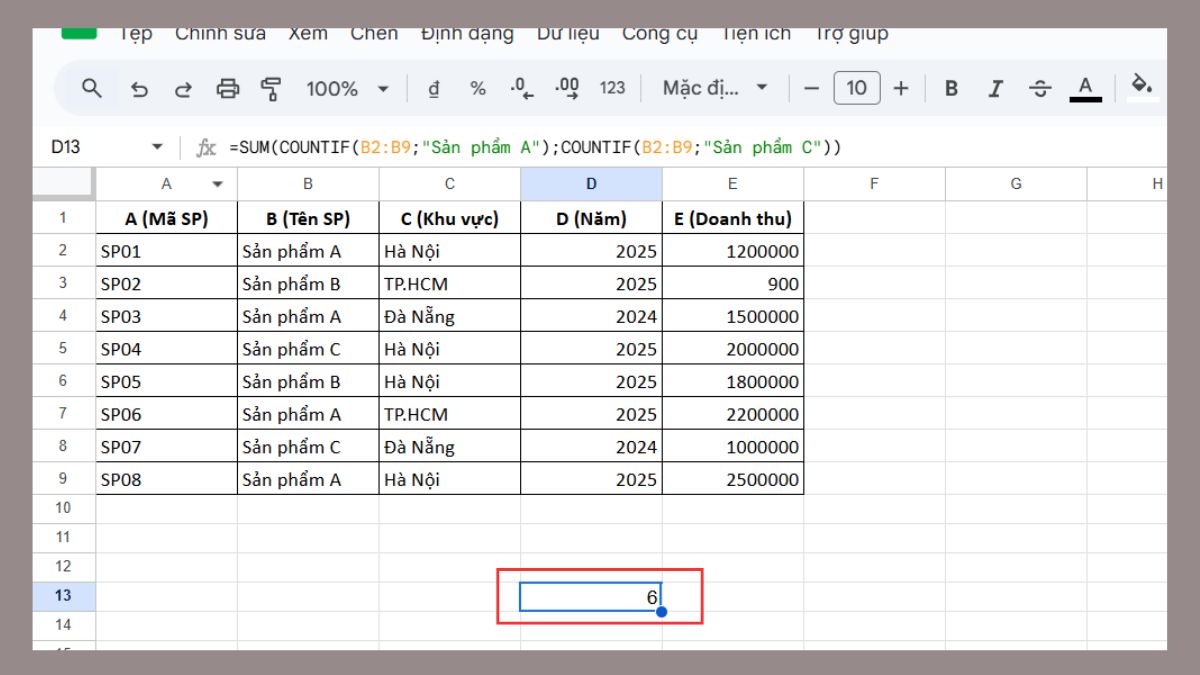
Kết hợp với hàm AND, OR
Dưới đây là các bước giúp bạn sử dụng hàm COUNTIF với hàm OR và AND trong Google Sheet như sau:
Kết hợp với AND
1. Chuẩn bị dữ liệu:
- Chuẩn bị dữ liệu trình bày vào bảng tính.
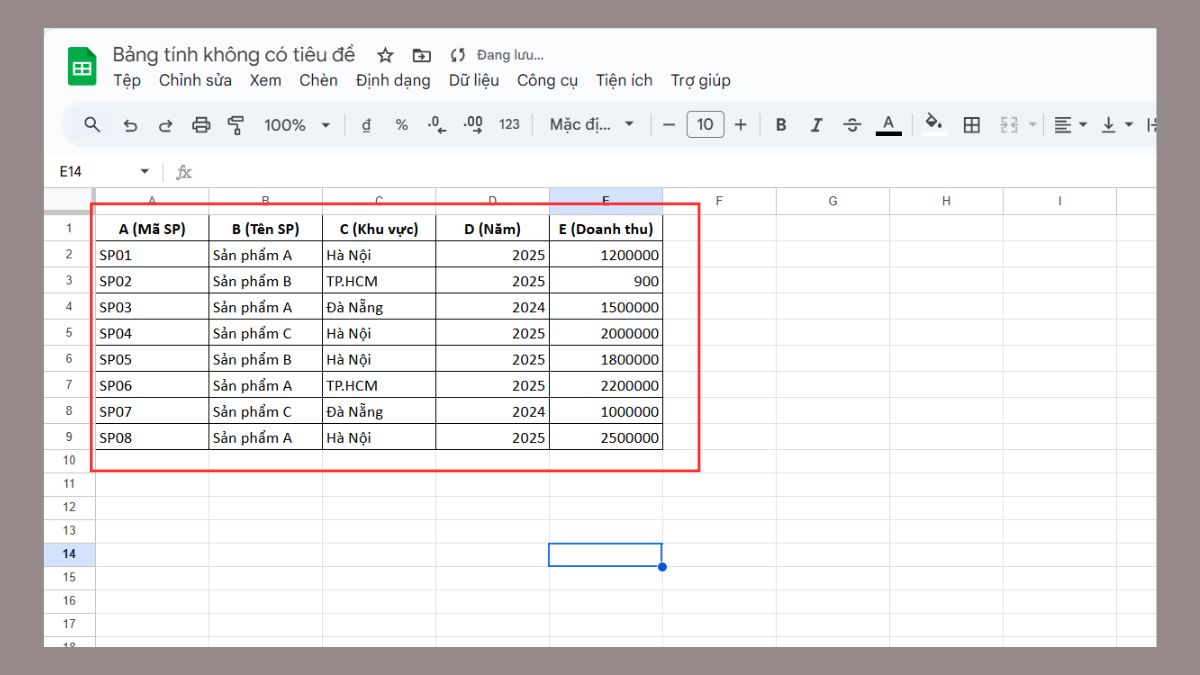
2. Viết công thức:
- Công thức phối hợp COUNTIF và AND thường có dạng: =AND(COUNTIF(range1;criteria1); COUNTIF(range2;criteria2); ...)
- Theo hình ảnh minh họa, muốn kiểm tra có “Sản phẩm A” trong cột B và có “Hà Nội” trong cột C không, ta nhập công thức: =AND(COUNTIF(B2:B9;"Sản phẩm A"); COUNTIF(C2:C9;"Hà Nội"))
Trong đó:
- COUNTIF(B2:B9;"Sản phẩm A"): Số lần Sản phẩm A trong cột B.
- COUNTIF(C2:C9;"Hà Nội"): Số lần Hà Nội trong cột C.
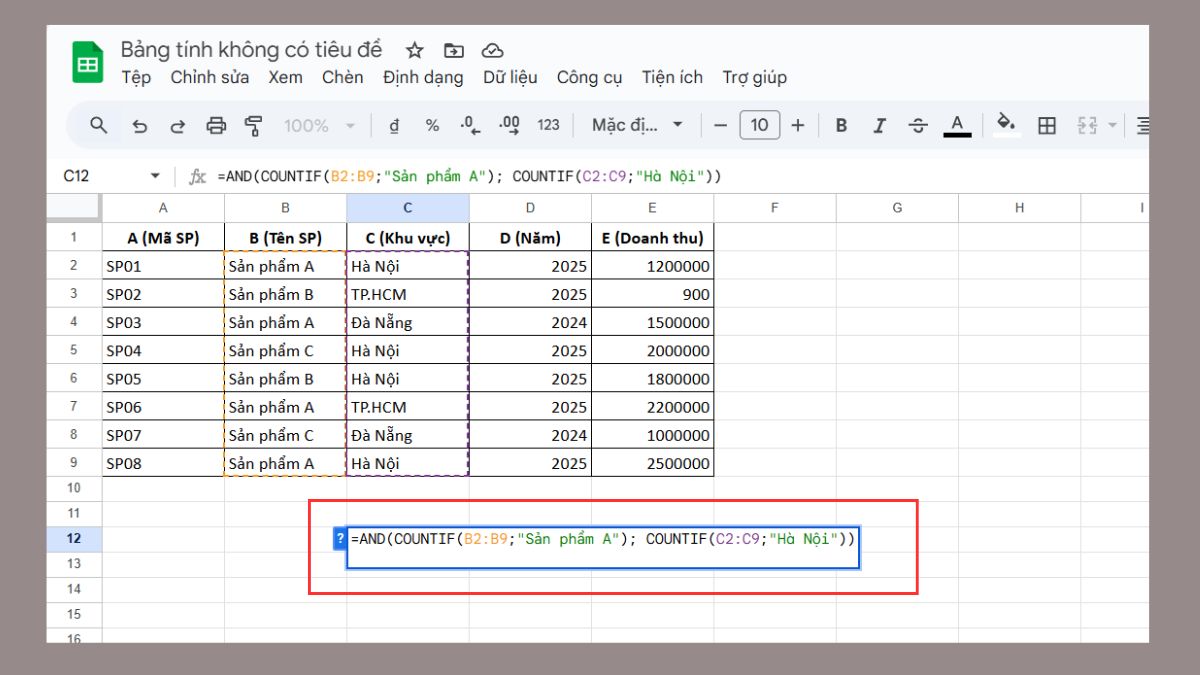
3. Xem kết quả:
- Nhấn Enter, giá trị sẽ hiển thị.
- Nếu trả về TRUE thì cả hai COUNTIF đều tồn tại.
- Nếu FALSE thì điều kiện không tồn tại
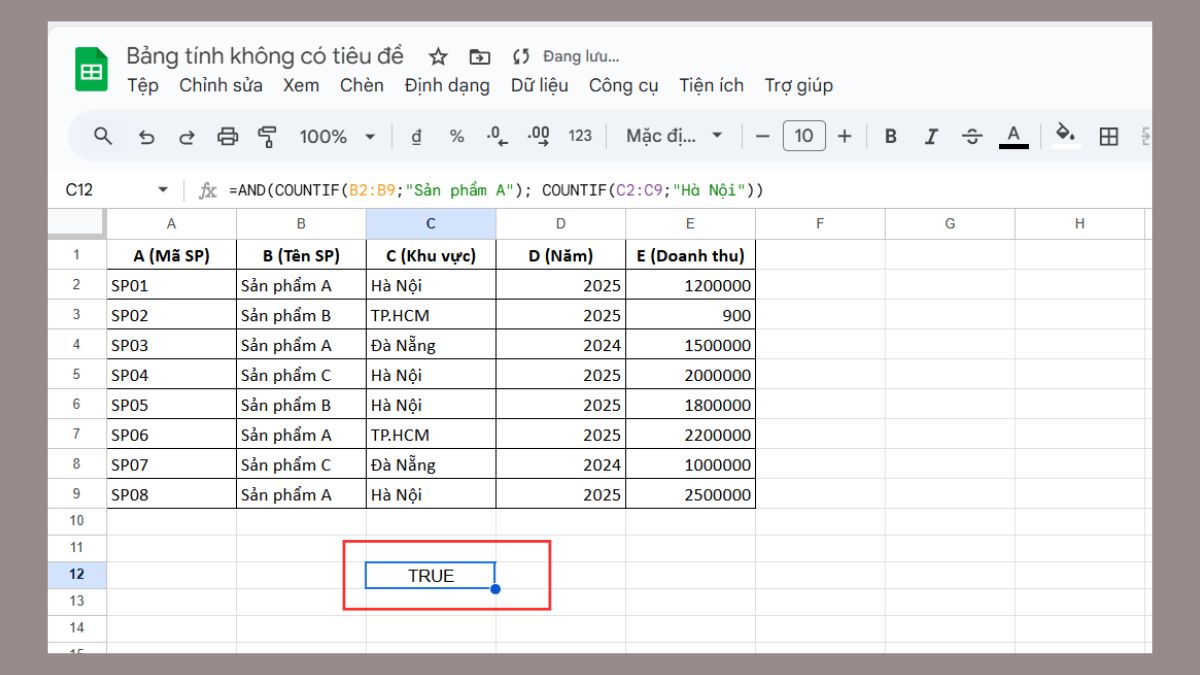
Kết hợp với OR
1. Chuẩn bị dữ liệu:
- Chuẩn bị dữ liệu trình bày vào bảng tính.
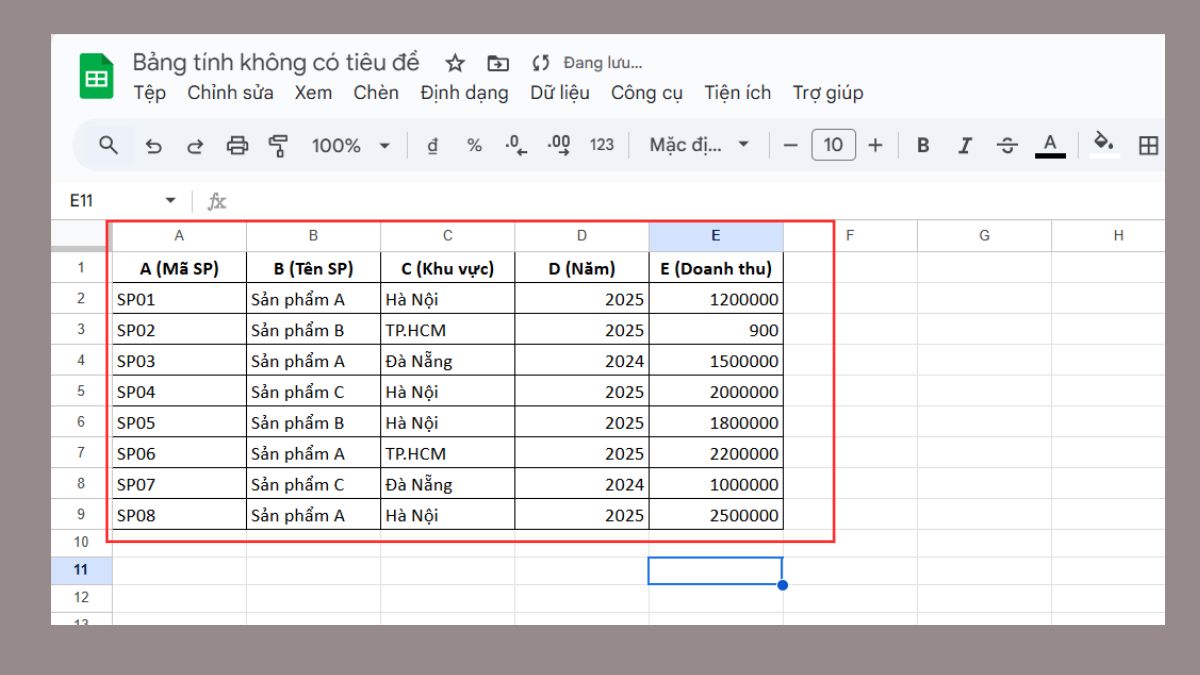
2. Viết công thức:
- Công thức phối hợp COUNTIF và OR thường có dạng: =OR(COUNTIF(range;criteria1); COUNTIF(range;criteria2); ...)
- Ví dụ minh họa: muốn kiểm tra trong bảng có “Sản phẩm A” hoặc “Sản phẩm C” hay không, ta nhập công thức:
=OR(COUNTIF(B2:B9;"Sản phẩm A"); COUNTIF(B2:B9;"Sản phẩm C"))
Trong đó:
- COUNTIF(B2:B9;"Sản phẩm A"): Số lần Sản phẩm A xuất hiện.
- COUNTIF(B2:B9;"Sản phẩm C"): Số lần Sản phẩm C xuất hiện.
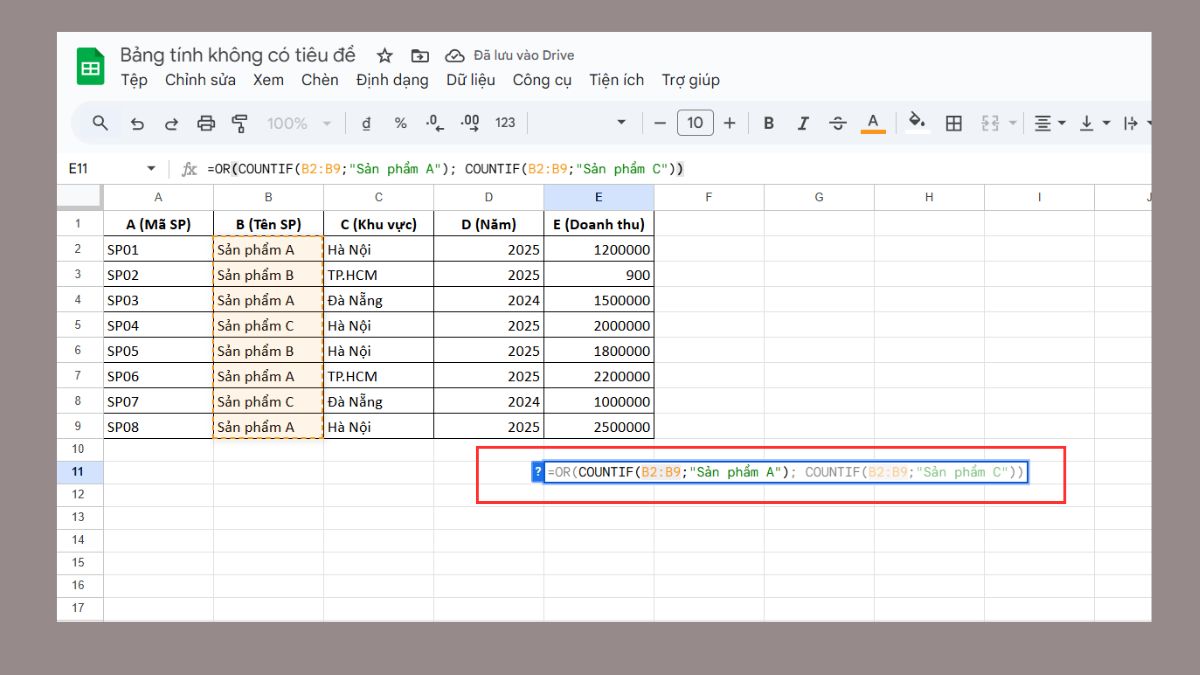
3. Xem kết quả:
- Nhấn Enter, kết quả sẽ hiển thị
- Nếu trả về TRUE tức là một trong hai sản phẩm tồn tại.
- Trả về FALSE nếu điều kiện không tìm thấy.
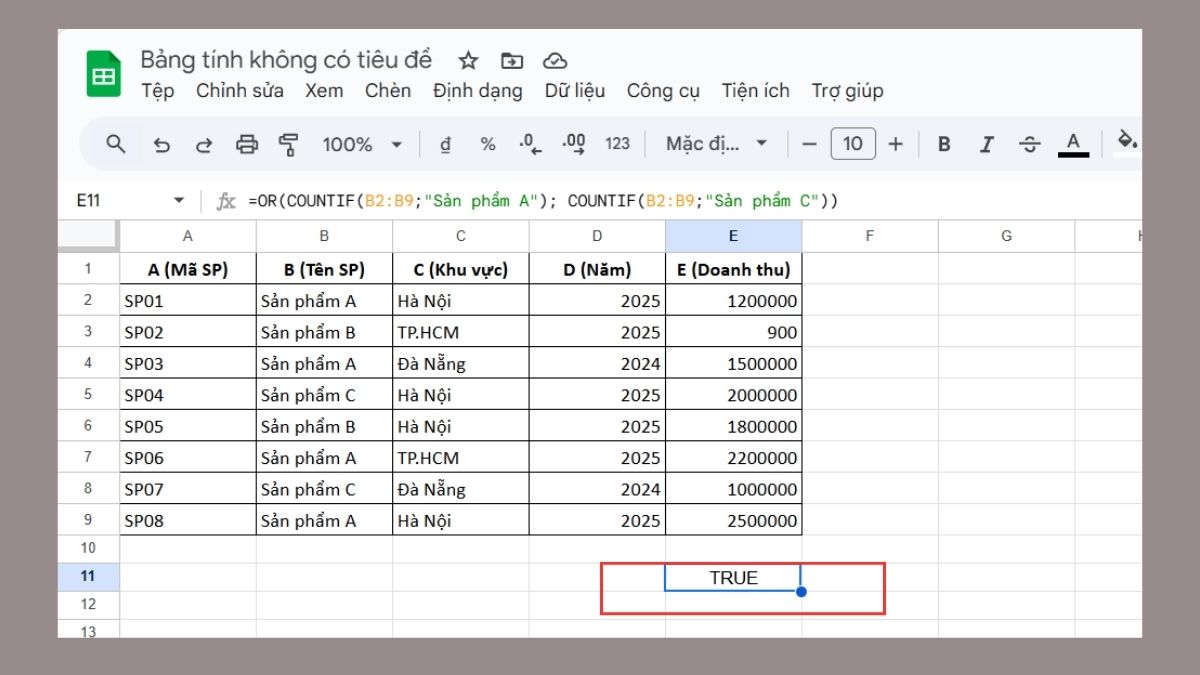
Lỗi thường gặp khi dùng hàm COUNTIF
Dưới đây là những lỗi phổ biến khi dùng hàm COUNTIF trong google sheet và cách xử lý nhanh:
- Sai phạm vi (range) và điều kiện (criterion): Kiểm tra lại dữ liệu nhập.
- Dùng sai dấu ngoặc kép: Khi nhập văn bản, luôn đặt trong “ ”.
- Không nhận diện số và chữ: Cần phân biệt kiểu dữ liệu số và chuỗi.
- Lỗi với ký tự đặc biệt: Phải dùng ký tự đại diện (*, ?) thay thế.
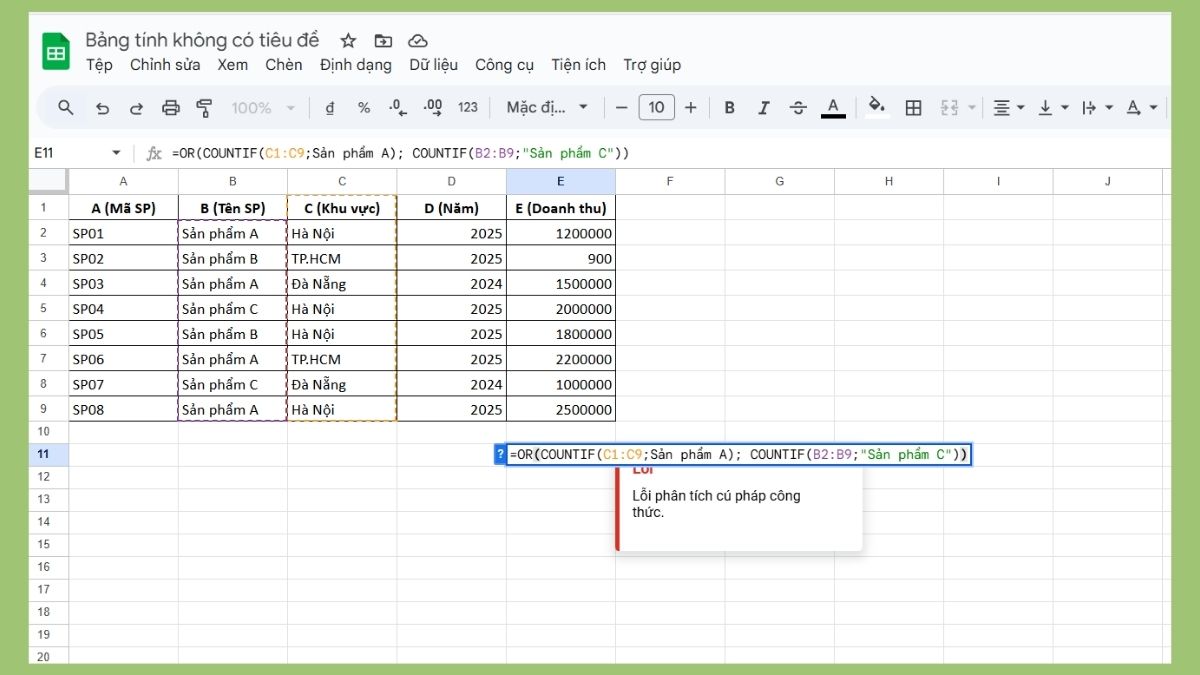
Các lưu ý khi sử dụng hàm COUNTIF trong Google Sheet
Khi áp dụng hàm COUNTIF trong Google Sheet, bạn nên ghi nhớ một số điểm quan trọng để công thức hoạt động chính xác và hiệu quả:
- Luôn đảm bảo phạm vi và điều kiện khớp kiểu dữ liệu.
- COUNTIF chỉ áp dụng được cho một điều kiện, nếu nhiều điều kiện thì dùng COUNTIFS.
- Có thể sử dụng ký tự đại diện như * (bất kỳ chuỗi ký tự nào) và ? (một ký tự bất kỳ).
- Khi dữ liệu quá lớn, nên phối hợp với bộ lọc để tăng tốc xử lý.
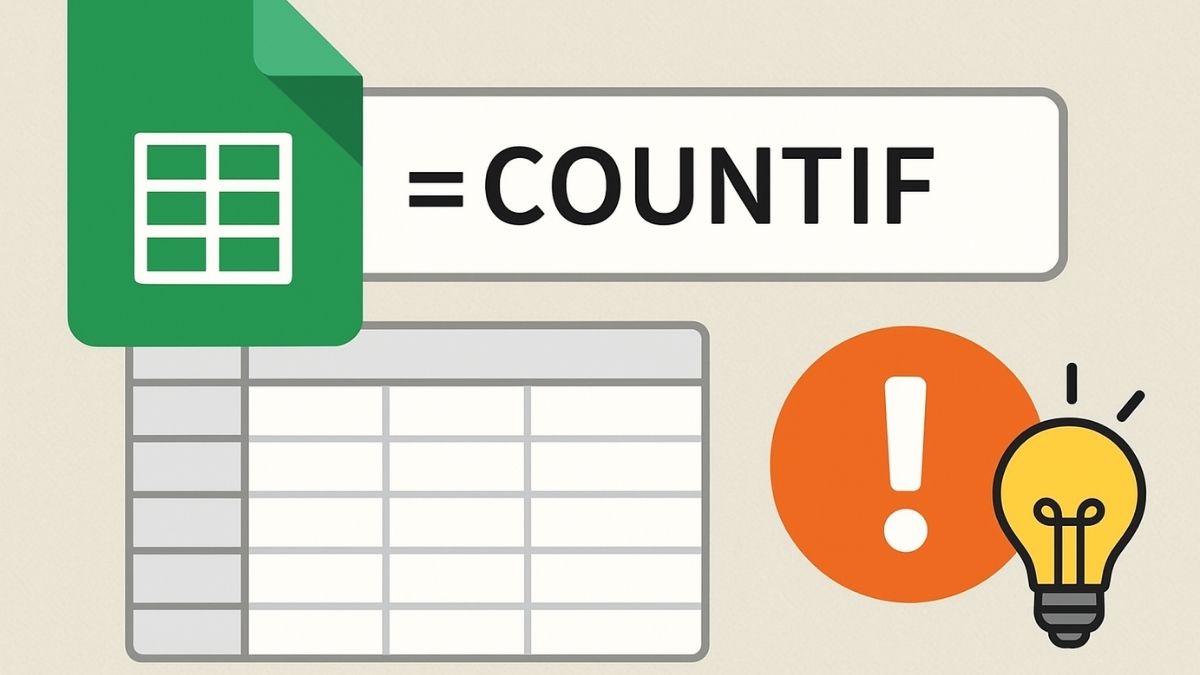
So sánh COUNTIF với COUNTIFS và SUMIF
Trong Excel và Google Sheet, COUNTIF, COUNTIFS và SUMIF đều dùng để xử lý dữ liệu theo điều kiện nhưng khác nhau ở số điều kiện hỗ trợ và kết quả trả về.
|
Hàm |
Chức năng chính |
Điều kiện hỗ trợ |
Kết quả trả về |
|
COUNTIF |
Đếm số ô theo 1 điều kiện |
1 |
Số lượng ô |
|
COUNTIFS |
Đếm số ô theo nhiều điều kiện |
Nhiều |
Số lượng ô |
|
SUMIF |
Tính tổng giá trị theo 1 điều kiện |
1 |
Tổng giá trị trong ô |
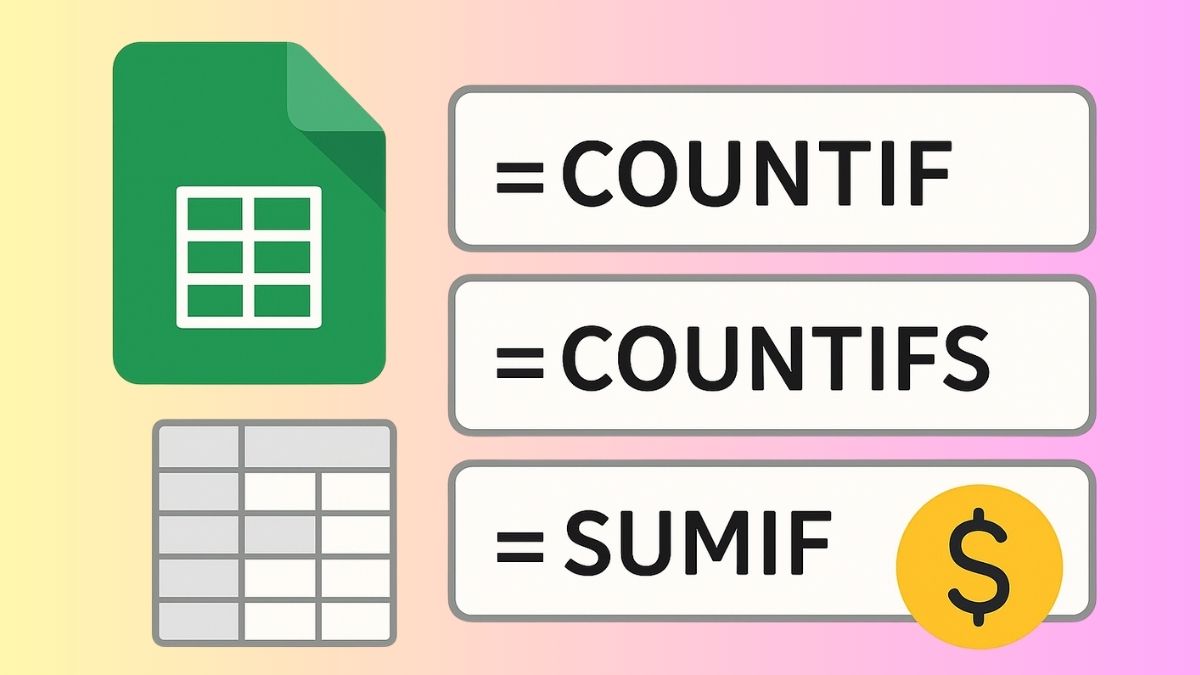
Qua bài viết này, bạn đã hiểu rõ hàm COUNTIF trong Google Sheet, từ cú pháp, cách sử dụng cơ bản đến những ứng dụng nâng cao khi phối hợp với các hàm khác. Bạn nên luyện tập đều đặn để nâng cao kỹ năng và sử dụng linh hoạt trong công việc hằng ngày. Và đừng quên xem thêm các hàm khác của Google Workspace tại Sforum nhé.
Xem thêm các bài viết tại chuyên mục: Tin học văn phòng
Câu hỏi thường gặp
COUNTIF có phân biệt chữ hoa, chữ thường không?
Trong Google Sheet, hàm COUNTIF không phân biệt giữa chữ hoa và chữ thường. Ví dụ “ABC” và “abc” được coi là giống nhau.
COUNTIF có dùng được với ký tự đại diện (*, ?) không?
Có, hàm COUNTIF hỗ trợ ký tự đại diện, trong đó * đại diện cho chuỗi ký tự bất kỳ còn ? đại diện cho một ký tự bất kỳ, giúp bạn linh hoạt hơn khi tìm kiếm và đếm dữ liệu.

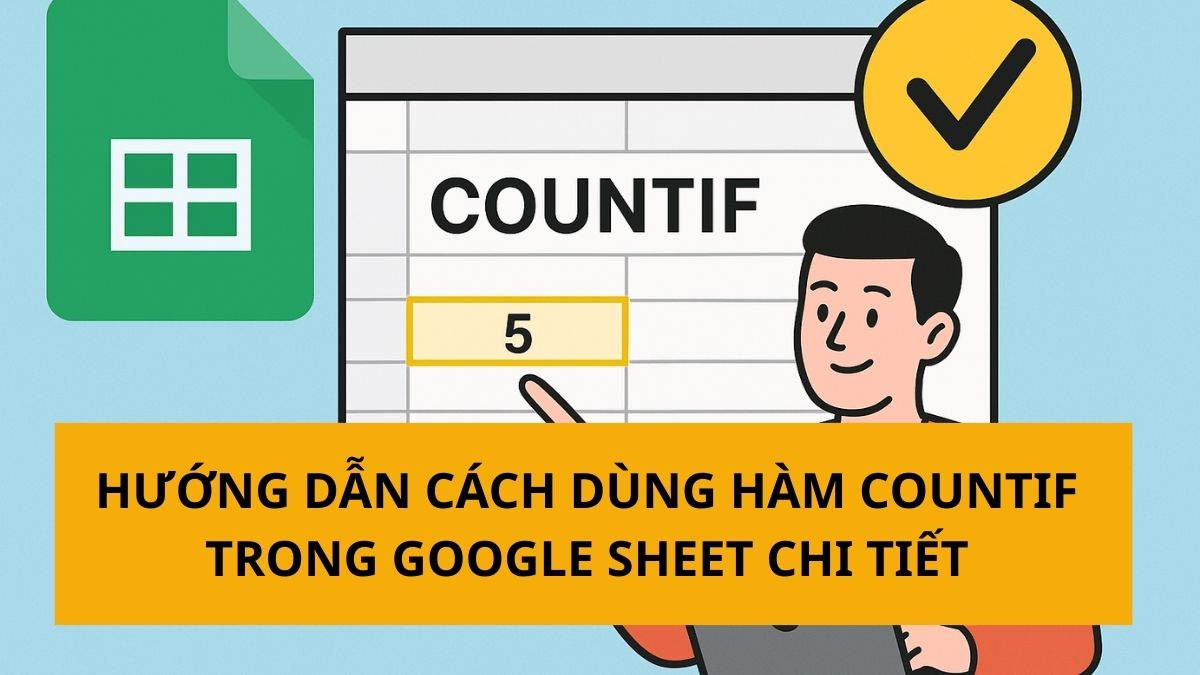
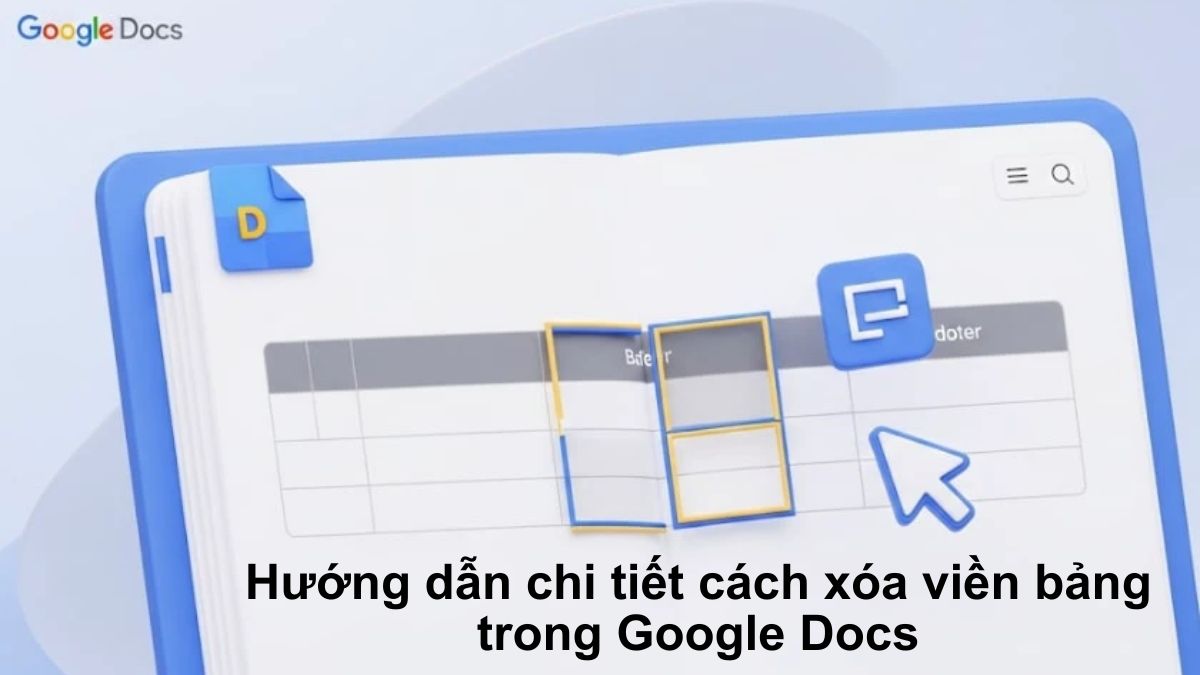
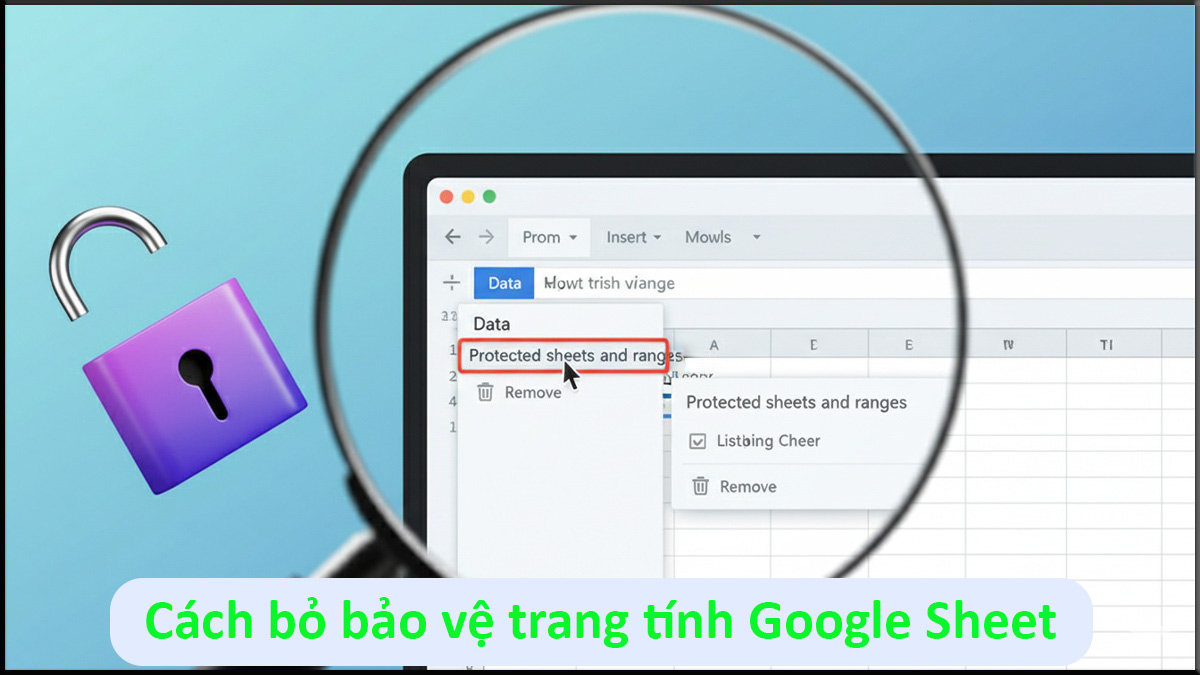
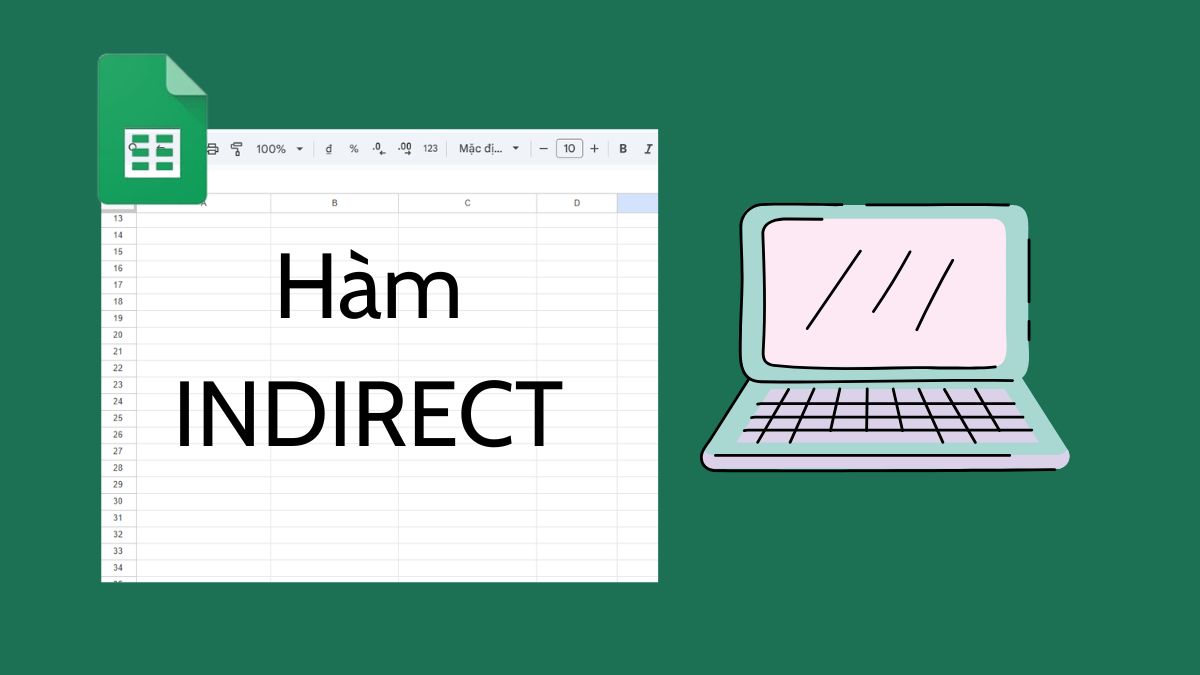
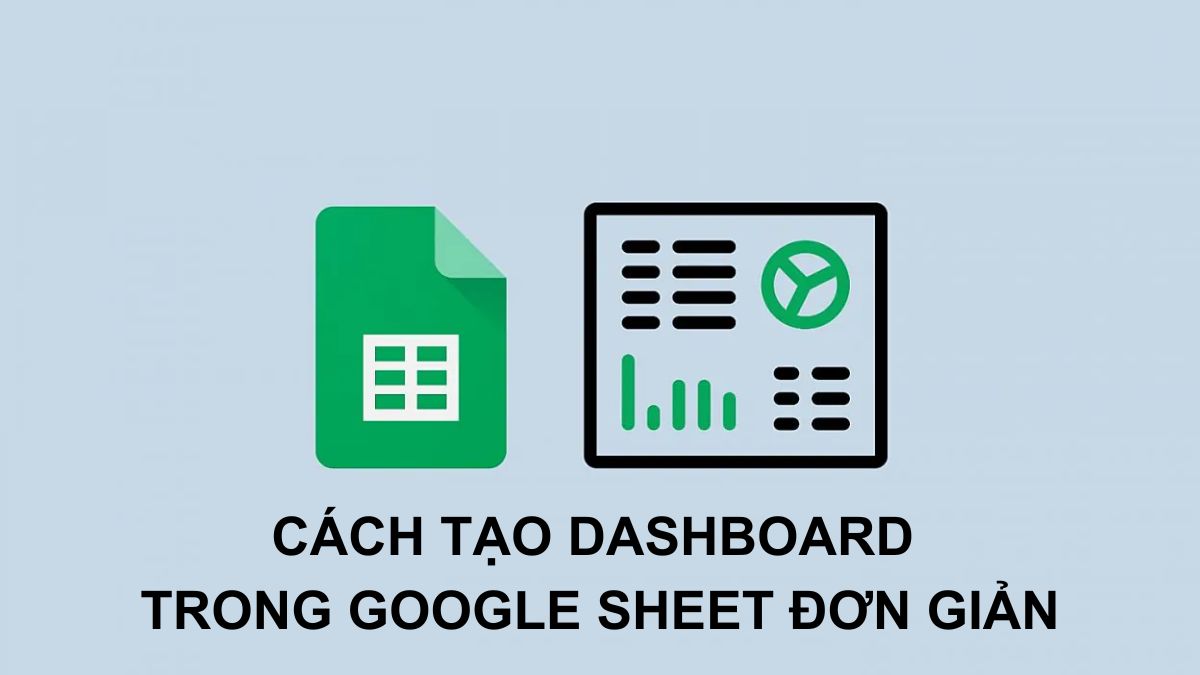
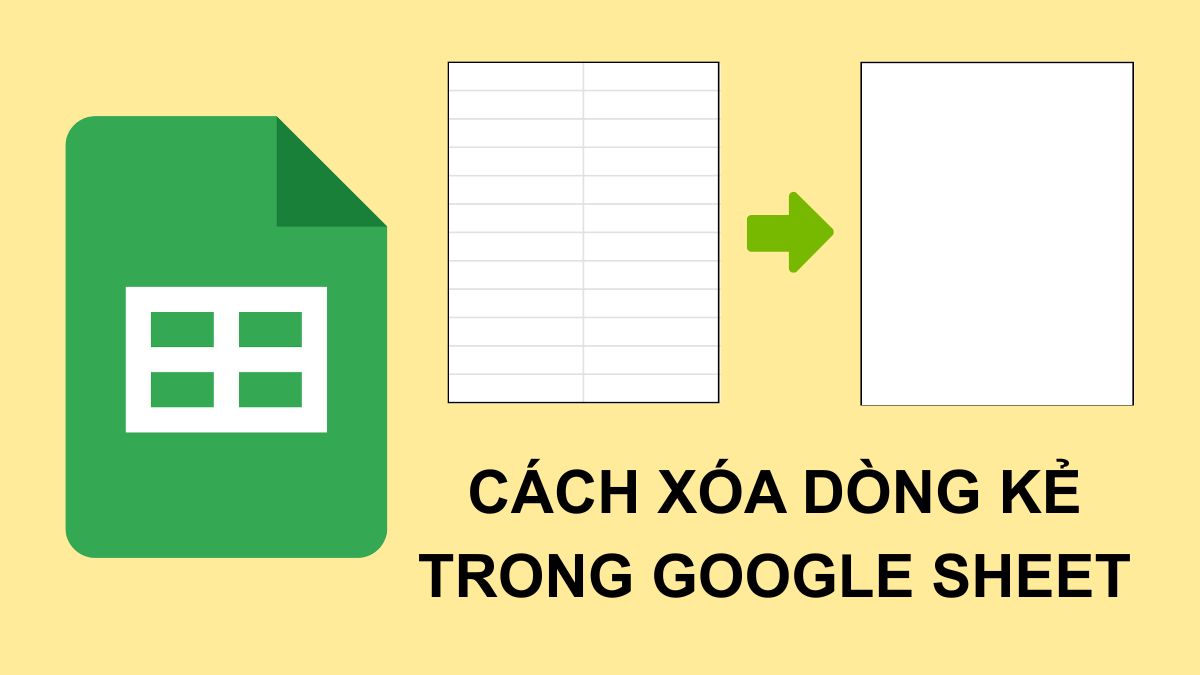
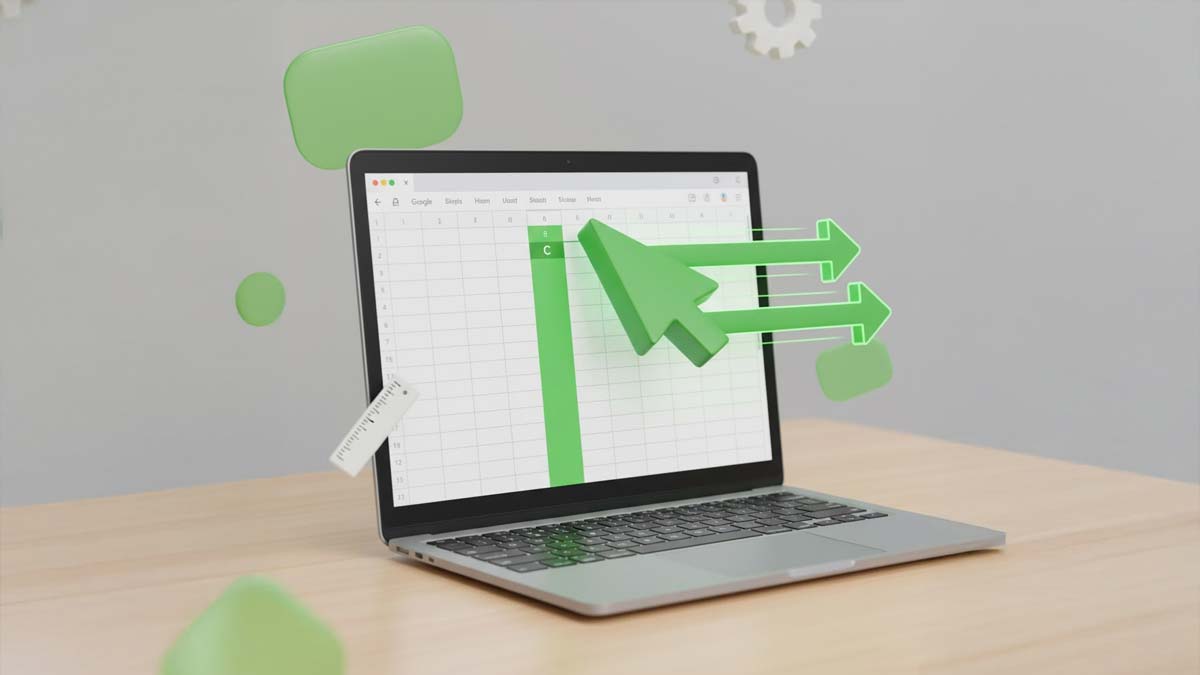
Bình luận (0)